Français
(pour le type CL)
disklavier ENSPIRE™
ENSPIRE Controller Fonctions Détaillées
Introduction
Nous vous remercions d'avoir porté votre choix sur le Disklavier Yamaha ! ENSPIRE Controller vous permet de contrôler de nombreuses fonctions de base du Disklavier. Veuillez lire ce manuel avant d'utiliser le Disklavier.

NOTE
• Les instructions relatives au fonctionnement de cette unité se réfèrent principalement à l'utilisation des écrans en mode d'orientation paysage. Pour les détails sur l'orientation portrait, reportez-vous à la section « Disposition de l'écran en orientation portrait ». Plus
Les illustrations et les écrans suivant apparaissant dans ce manuel sont essentiellement destinés à des fins d'instruction et peuvent éventuellement différer quelque peu des éléments réels qui sont représentés. Les caractéristiques techniques sont suiettes à modification sans préavis.
Marques commerciales et droits d'auteur :
• Le contenu de ce manuel et les droits d'auteur y afférents sont la propriété exclusive de Yamaha Corporation.
• Yamaha, Disklavier, Disklavier ENSPIRE, Silent Piano et DisklavierRadio sont des marques commerciales de Yamaha Corporation.
• Les noms de sociétés et de produits mentionnés dans ce manuel de l'utilisateur sont des marques commerciales ou des marques déposées de leurs détenteurs respectifs.
Table des matières
| Introduction | 2 |
|---|---|
| Écran Control | 4 |
| Fonction de lecture | 6 |
| Metronome (Métronome) | 7 |
| Écran Information | 8 |
| Écran Balance | 10 |
| Menu de la fonction d'entraînement | 11 |
| Modification du tempo de la reproduction | 12 |
| Reproduction des morceaux dans une tonalité différente | |
| (Transposition) | 13 |
| Reproduction de la seule partie de piano souhaitée | 14 |
| Répétition d'une section spécifique d'un morceau (répétition | A-B) 15 |
|
Répétition d'une section spécifique d'un morceau (répétition
Écran Songs |
A-B)
15
16 |
|
Répétition d'une section spécifique d'un morceau (répétition
Écran Songs Écran Search |
A-B)
15
16 18 |
|
Répétition d'une section spécifique d'un morceau (répétition
Écran Songs Écran Search Écran d'édition |
A-B)
15
16 18 19 |
|
Répétition d'une section spécifique d'un morceau (répétition
Écran Songs Écran Search Écran d'édition Reproduction synchronisée sur la vidéo |
A-B)
15
16 18 19 |
|
Répétition d'une section spécifique d'un morceau (répétition
Écran Songs Écran Search Écran d'édition Reproduction synchronisée sur la vidéo Écran DisklavierRadio |
A-B)
15
|
|
Répétition d'une section spécifique d'un morceau (répétition
Écran Songs Écran Search Écran d'édition Reproduction synchronisée sur la vidéo Écran DisklavierRadio Ouverture d'une session et/ou souscription au service. |
A-B)15
|
|
Répétition d'une section spécifique d'un morceau (répétition
Écran Songs Écran Search Écran d'édition Reproduction synchronisée sur la vidéo Écran DisklavierRadio Ouverture d'une session et/ou souscription au service Écran de reproduction DisklavierRadio |
A-B)15
|
|
Répétition d'une section spécifique d'un morceau (répétition
Écran Songs Écran Search Écran d'édition Reproduction synchronisée sur la vidéo Écran DisklavierRadio Ouverture d'une session et/ou souscription au service Écran de reproduction DisklavierRadio |
A-B)15
|
|
Répétition d'une section spécifique d'un morceau (répétition
Écran Songs Écran Search Écran d'édition Reproduction synchronisée sur la vidéo Écran DisklavierRadio Ouverture d'une session et/ou souscription au service Écran de reproduction DisklavierRadio Écran Music Shop |
A-B)15
|
| Écran Settings2 | 28 |
|---|---|
| Configuration du Disklavier pour une connexion réseau | |
| filaire/sans fil2 | 29 |
| Réglage du code d'accès sur le Disklavier 3 | 31 |
| Écran Login Passcode3 | 32 |
| Configuration du Disklavier pour la réception/transmission audio3 | 33 |
| Configuration du Disklavier pour la réception/transmission des | |
| données MIDI3 | 35 |
| Écran Special Playback3 | 37 |
| Écran Timer Play 3 | 38 |
| Écran Timer Setting3 | 39 |
| 11 | |
| Ecran System4 | ł١ |
|
Ecran System4
Disposition de l'écran en orientation portrait4 |
+1
|2 |
Écran Control
L'accès au Disklavier à partir de l'application ENSPIRE Controller sur un appareil intelligent appelle l'écran Control (Commande).
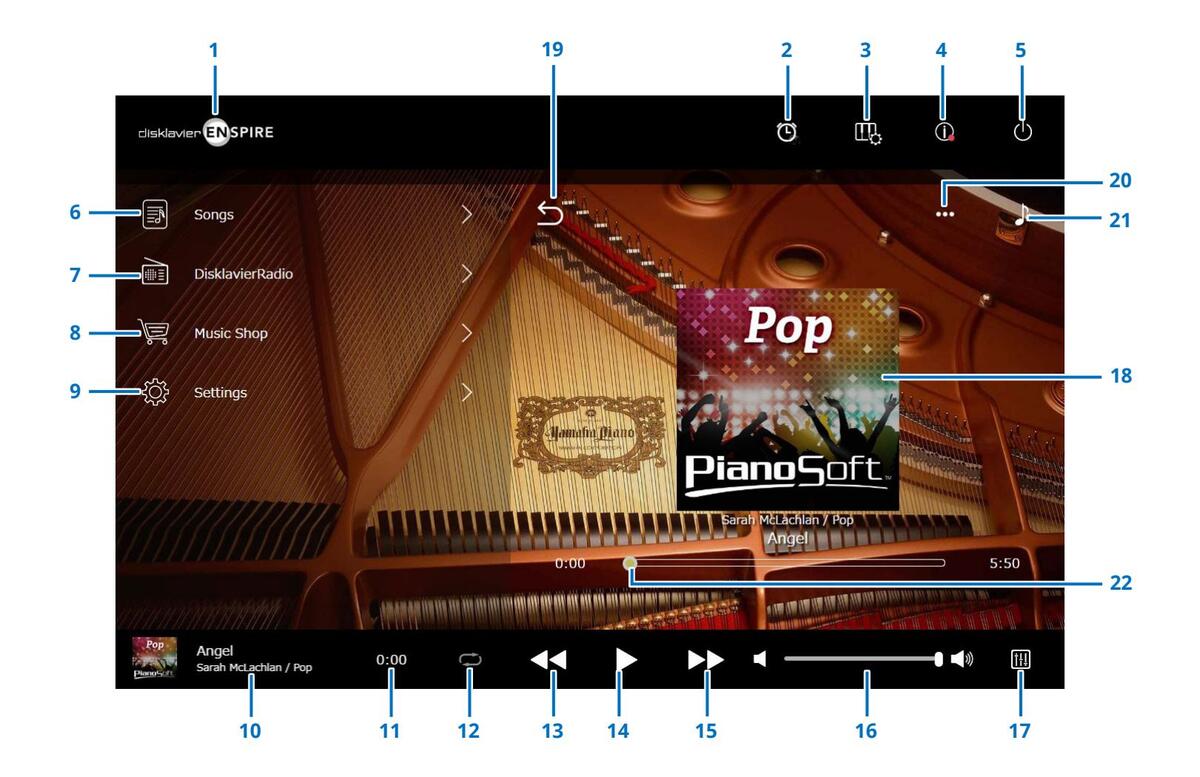
Suite à la page suivante
Écran Control
1 Logo
Appelle l'écran Playback.
2 Timer Play (Lecture minutée)
Apparaît lorsque la fonction Timer (Minuteur) est activée.
Appelle l'écran Timer Play. Plus
- 3 Playing Function (Fonction de lecture) Plus
- 4 Information (Informations) Plus
5 Alimentation (veille)
Met le Disklavier hors tension (en mode veille).
- 6 Songs (Morceaux) Plus
- 7 DisklavierRadio Plus
- 8 Music Shop (Boutique de musique) Plus
- 9 Settings (Réglages) Plus
10 Loaded Song information (Informations relatives au morceau chargé)
Affiche les informations relatives au morceau chargé :
- Couverture (ou image par défaut)
- Titre du morceau
- Artiste
- Titre de l'album
Appuyez sur cette zone pour appeller l'écran Playback.
11 Playback time counter (Compteur de durée de reproduction)
Indique la durée de la reproduction.
12 Repeat (Répétition)
Ouvre le menu de réglage de la répétition.
- 🔤 : répétition désactivée
- 🗢 : répétition du morceau sélectionné
- 💿 : répétition de tous les morceaux de l'album
- 🖃 : lecture aléatoire de tous les morceaux de l'album
- 🖻 : répétition de tous les albums de la catégorie Song
- 🖻 : lecture aléatoire de tous les albums de la catégorie Song
NOTE
« Song category » (Catégorie de morceau) se rapporte à un groupe de morceaux (morceaux intégrés, listes d'écoute, etc.) apparaissant sur l'écran Song. Plus
13 Skip back/Rewind (Saut arrière/Rembobinage)
Revient sur le morceau précédent lorsque l'on appuie dessus de manière brève. Rembobine dans le morceau actuellement sélectionné lorsque l'on appuie dessus de manière prolongée.
14 Play/Pause (Reproduction/Pause)
Démarre la reproduction ou met celle-ci en pause.
15 Skip/Fast forward (Saut/Avance rapide)
Passe au morceau suivant lorsque l'on appuie dessus de manière brève. Avance rapidement dans le morceau actuellement sélectionné lorsque l'on appuie dessus de manière prolongée.
16 Volume
Règle le volume. Servez-vous du curseur pour ajuster le volume.
17 Balance
Appelle l'écran Balance. Plus
18 Écran Playback (Reproduction)
La zone droite affiche des informations diverses. L'écran Playback apparaît dans l'écran Control.
- L'écran Playback affiche les éléments suivants :
- Couverture (ou image par défaut)
- Titre du morceau
- Artiste
- Titre de l'album
19 Retour
Retourne à l'écran Songs.
- 20 Edit (Édition) Plus
- 21 Practice Function (Fonction d'entraînement) Plus
22 Song position (Position dans le morceau)
Indique la position de la reproduction. Utilisez le curseur pour commander la reproduction.
Fonction de lecture
Appuyez sur le bouton Playing Function (Fonction de lecture) pour appeler la fonction de lecture.
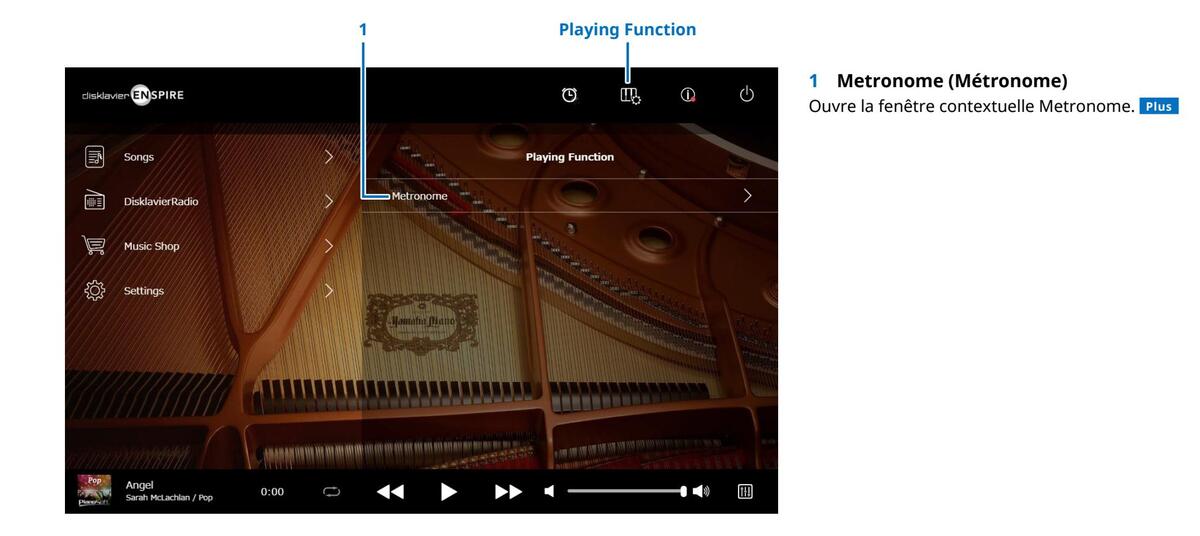
Metronome (Métronome)
Cette fenêtre déroulante vous permet de modifier le tempo de reproduction ainsi que d'autres réglages du métronome.
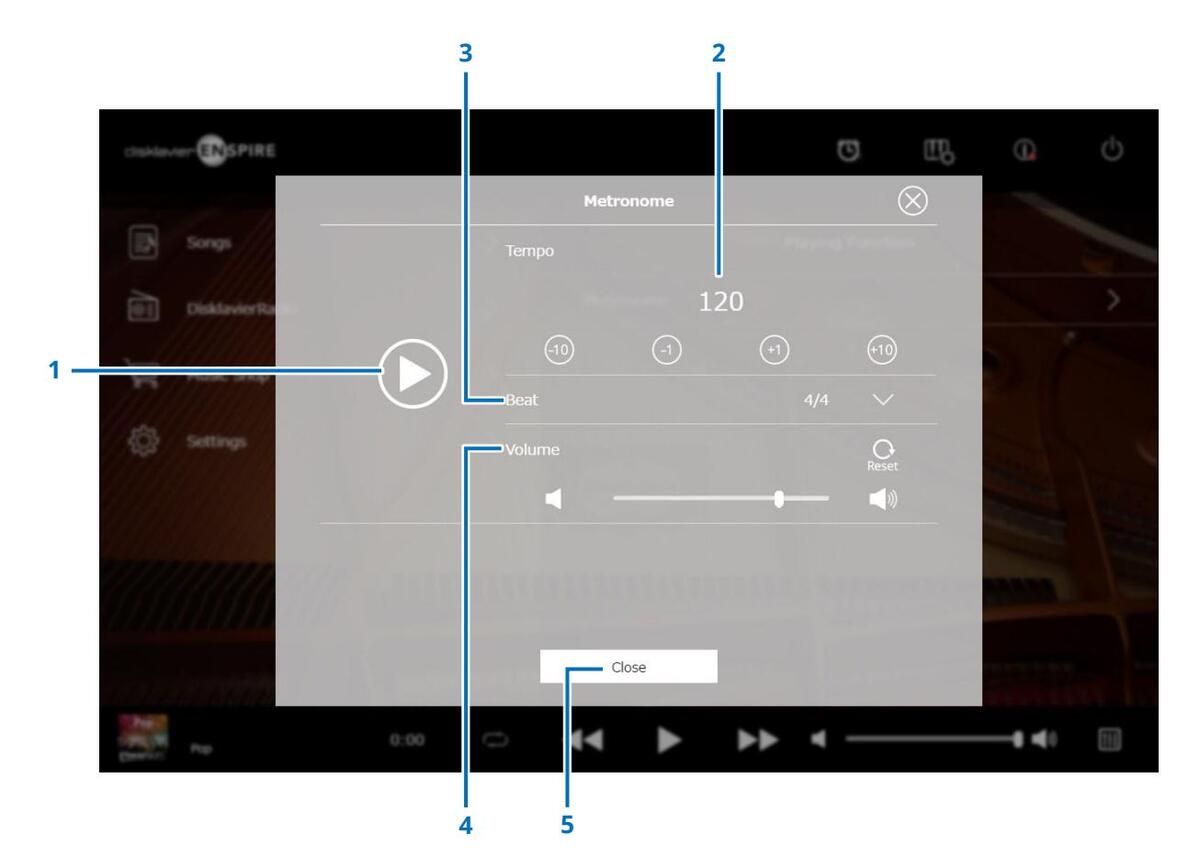
1 Play/Stop
Lance ou arrête la reproduction du métronome.
2 Tempo
Règle le tempo du métronome dans une plage comprise entre 30 bpm et 400 bpm.
3 Beat (Temps)
Remplace le temps (type de mesure) par l'un des réglages suivants :
1/4, 2/4, 3/4, 4/4, 5/4, 6/4, 7/4, 8/4, 9/4.
4 Volume (Volume du métronome)
Règle le volume du métronome. Utilisez le curseur pour ajuster le volume.
5 Close (Fermeture)
Ferme la fenêtre contextuelle Metronome.
Écran Information
Appuyez sur le bouton Information (Informations) pour appeler l'écran Information.
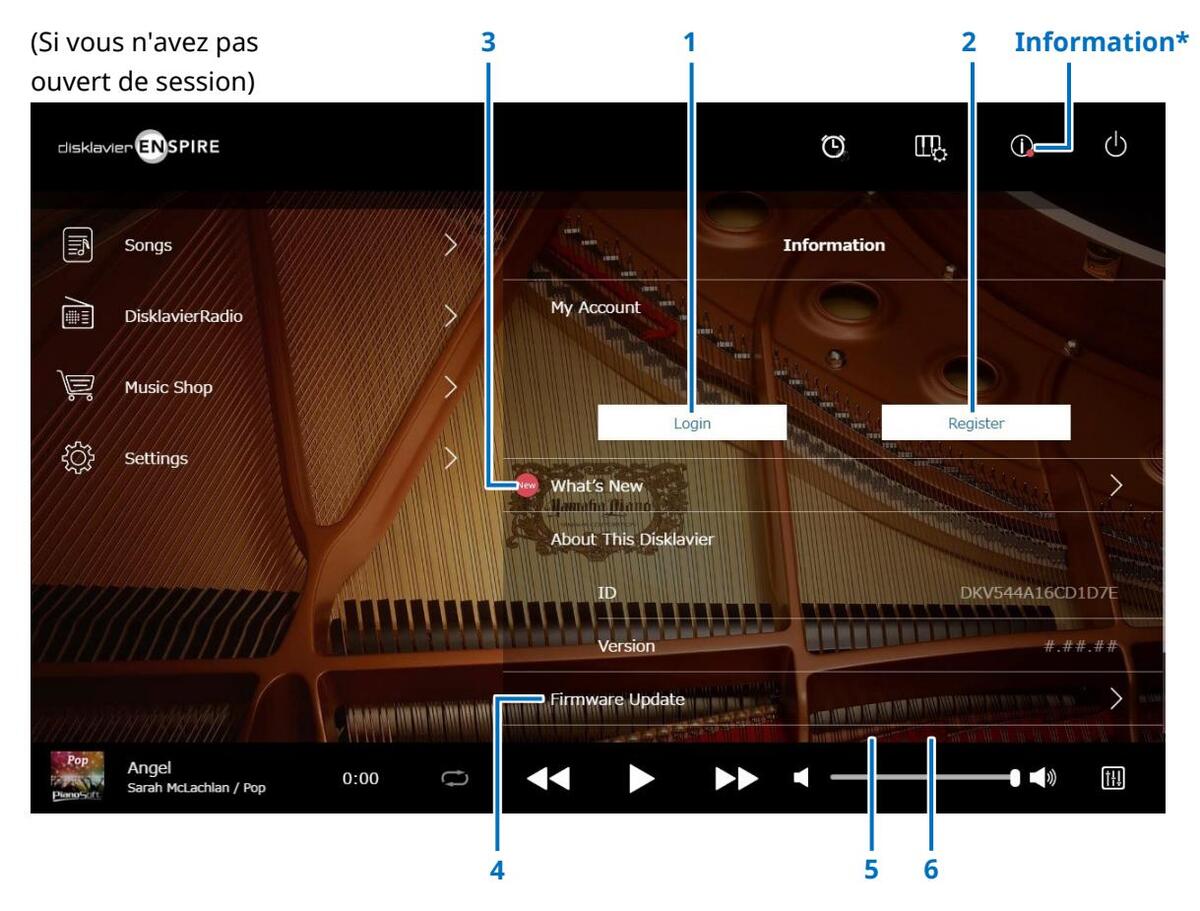
1 Login (Ouverture de session)
Ouvre la fenêtre contextuelle Login. Vous pouvez vous connecter à Yamaha MusicSoft. Vous devez pour cela saisir votre adresse e-mail et votre mot de passe.
2 Register (Enregistrement)
Ouvre la page d'enregistrement de compte sur Yamaha MusicSoft dans un onglet de navigateur séparé.
3 What's New (Quoi de neuf)
Appelle l'écran What's New, qui affiche les cinq dernières nouvelles concernant Disklavier.
4 Firmware Update (Mise à jour du microprogramme)
Ouvre la fenêtre contextuelle Firmware Update.
Le défilement de l'écran vers le bas appelle les éléments suivants :
5 Operation Manual (Fonctions détaillées)
Ouvre les Fonctions détaillées dans un onglet de navigateur séparé.
6 Software License (Contrat de licence du logiciel) Ouvre le contrat de licence du logiciel dans un onglet de navigateur séparé.
NOTE
Un point rouge s'affiche sur le bouton Information dès que l'écran Information est mis à jour.

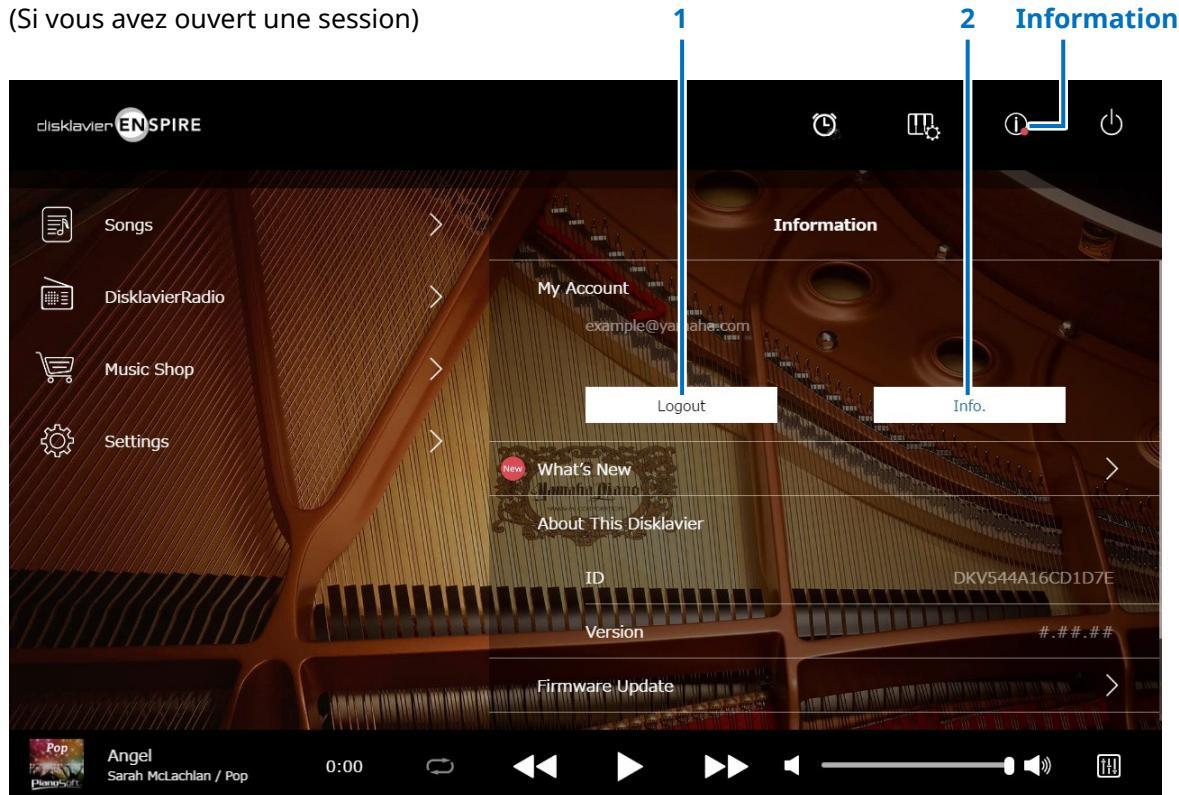
Information
1 Logout (Fermeture de session) Ouvre la fenêtre contextuelle Logout
2 Info.
Ouvre la fenêtre contextuelle My Account (Mon compte), qui vous permet de vérifier le statut de votre souscription au service ainsi que les informations relatives à votre compte.
Écran Balance
Appuyez sur le bouton Balance pour appeler l'écran Balance.
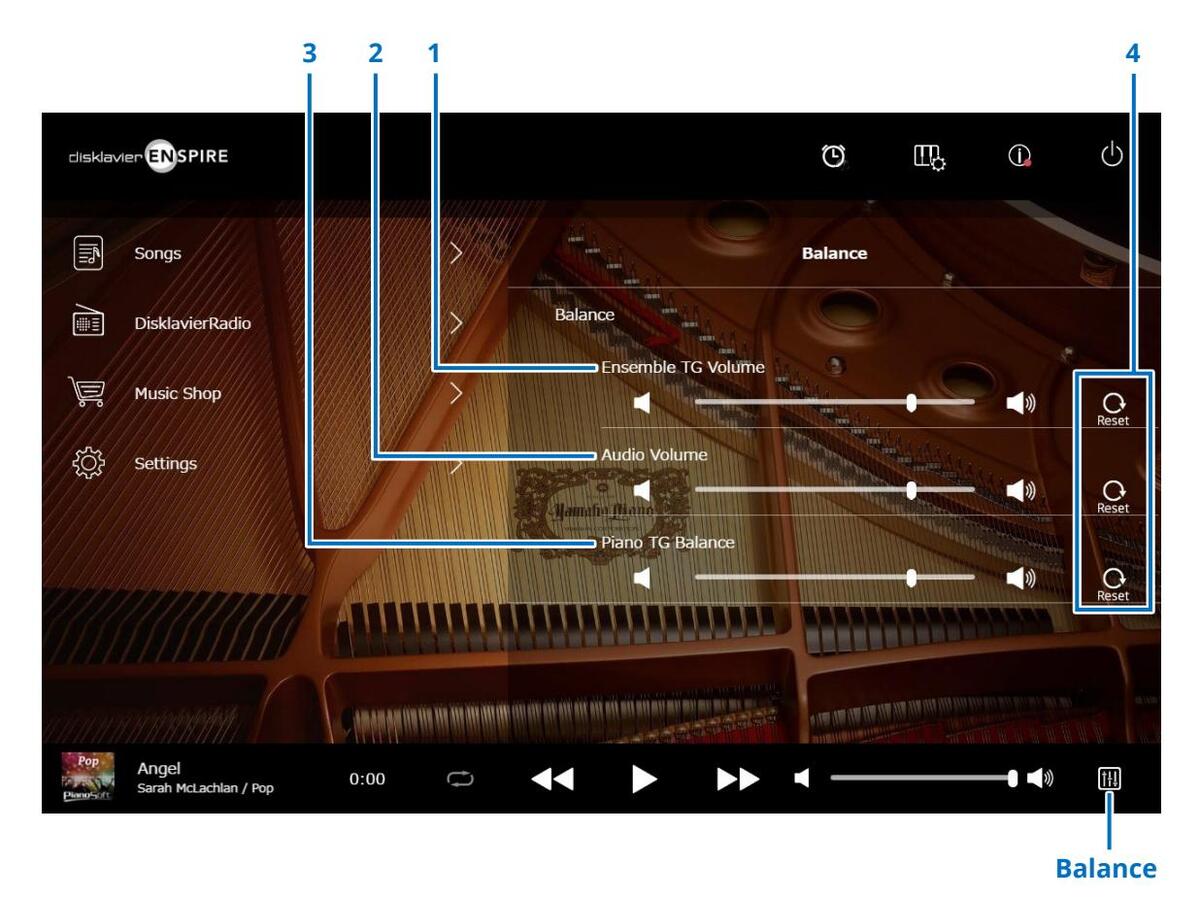
1 Ensemble TG Volume (Volume Ensemble TG) Règle le volume des parties d'ensemble. Servez-vous des boutons / ou du curseur pour ajuster le volume.
2 Audio Volume (Volume audio)
Règle le volume audio. Servez-vous des boutons < / </li>
3 Piano TG Balance (Balance Piano TG)
Règle le volume des parties de piano. Servez-vous des boutons < / </li>
4 Reset (Réinitialisation)
Réinitialise le volume sur sa valeur initiale par défaut.
Menu de la fonction d'entraînement
Appuyez sur le bouton Practice Function (Fonction d'entraînement) pour afficher le menu de la fonction d'entraînement.
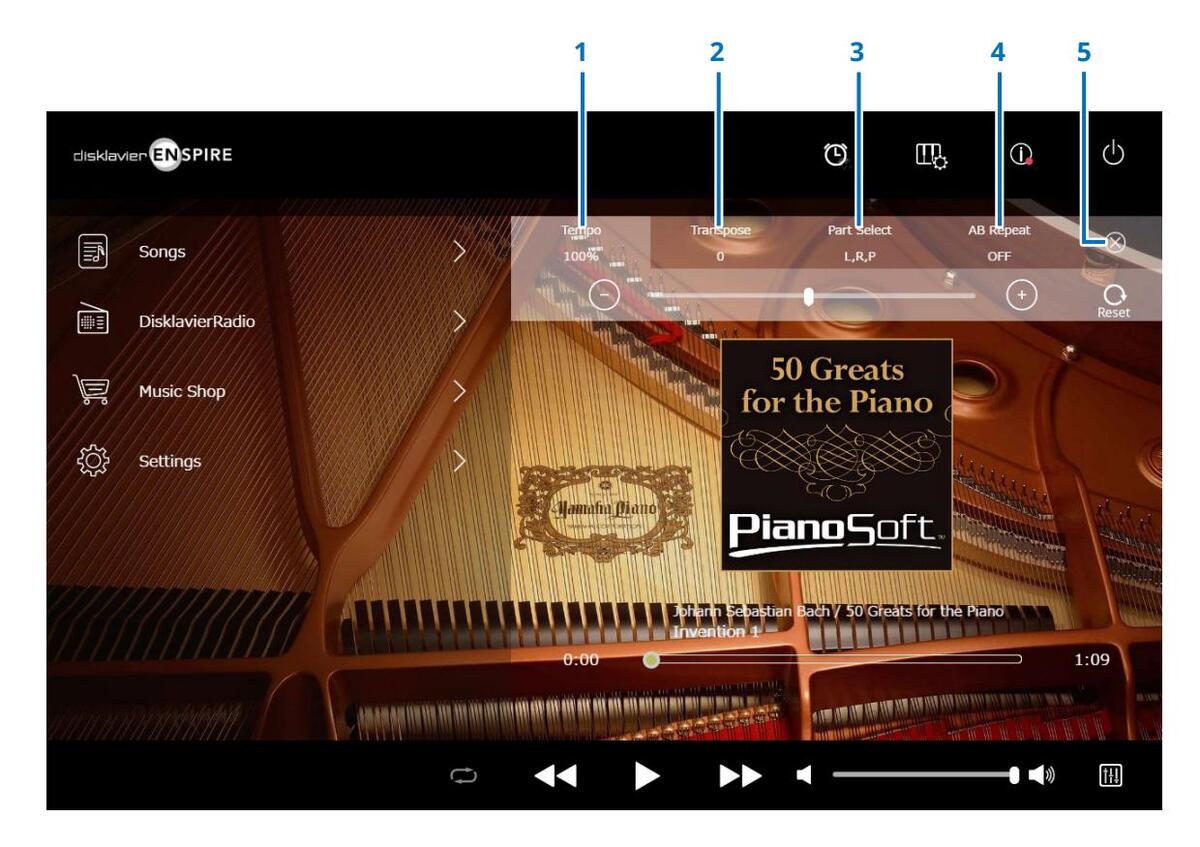
- 1 Tempo Plus
- 2 Transpose (Transposition) Plus
- 3 Part Select (Sélection de partie) Plus
- 4 A-B Repeat (Répétition A-B) Plus
5 Fermeture
Ferme le menu de la fonction d'entraînement.
NOTE Ces réglages restent en vigueur jusqu'à la sélection d'un autre morceau ou la mise hors tension de l'appareil.
Modification du tempo de la reproduction
Vous pouvez accélérer ou ralentir le tempo de la reproduction.
Le ralentissement du tempo de la reproduction peut être utile pour s'entraîner à jouer une partie de piano difficile.
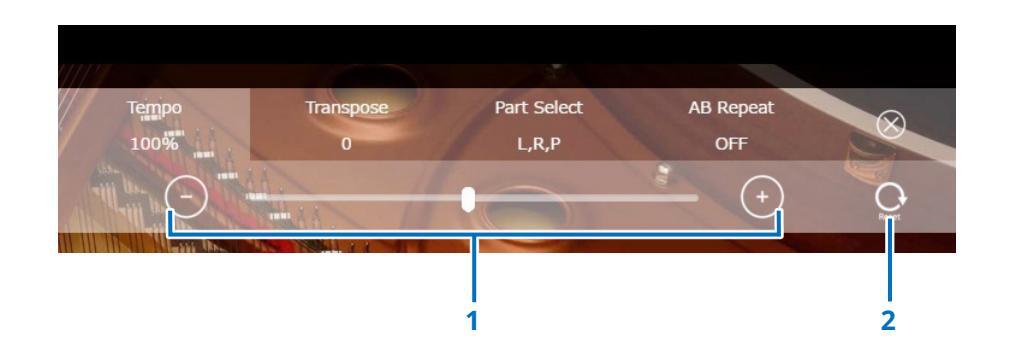
1 Commandes de tempo
Règlent le tempo de la reproduction dans une plage comprise entre 50 % et 150 %. Utilisez les boutons –/+ ou le curseur pour ajuster le tempo de la reproduction.
2 Reset
Réinitialise le tempo de la reproduction sur sa valeur d'origine de 100 %.
NOTE
Vous ne pouvez pas modifier le tempo de reproduction des morceaux PianosoftAudio et des morceaux au format WAV. (Il s'agit du morceau pour lequel le réglage Song type (Type de morceau) est spécifié sur « Audio » et «wav ». Plus )).
Reproduction des morceaux dans une tonalité différente (Transposition)
La reproduction peut être transposée d'une ou de deux octaves vers le haut ou le bas. Cette opération est utile, par exemple, lorsque vous voulez accompagner la mélodie en chantant (karaoke) dans une tonalité différente de celle de l'enregistrement d'origine.
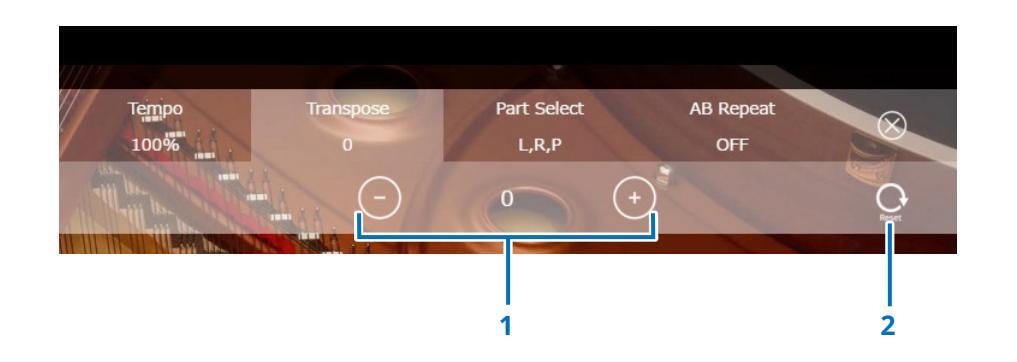
1 Commandes de transposition
La reproduction peut être transposée de deux octaves vers le haut ou le bas, par paliers de demi-pas (de –24 à +24). Utilisez les boutons –/+ ou le curseur pour régler la fonction Transpose.
2 Reset
Réinitialise la tonalité sur sa valeur d'origine (0).
Reproduction de la seule partie de piano souhaitée
Vous pouvez sélectionner la partie de piano de votre choix. Ceci pourrait être utile, par exemple, lorsque vous vous entraînez à exécuter une partie seulement (celle de la main gauche ou de la main droite) alors que le Disklavier joue l'autre partie.
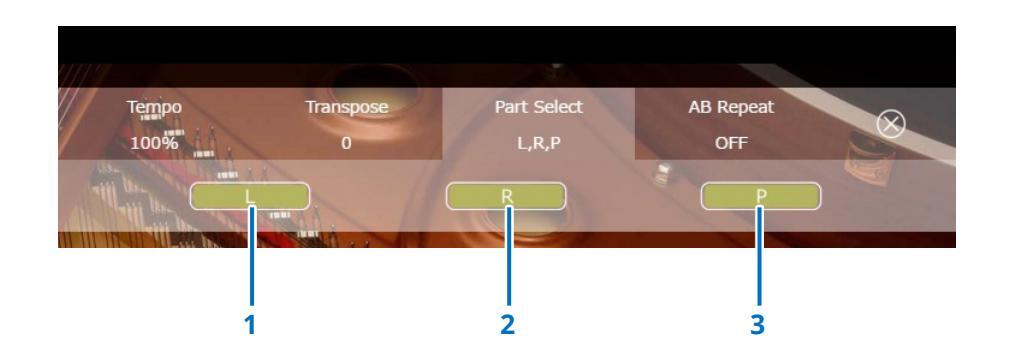
1 L Joue ou annule la partie à main gauche.
2 R Joue ou annule la partie à main droite.
3 P
Joue ou annule la partie de pédale.
Mémo
L'écran ci-dessus indique que toutes les parties doivent être jouées.
Répétition d'une section spécifique d'un morceau (répétition A-B)
En mode de répétition A-B, la reproduction est répétée entre deux points spécifiques (points A et B) d'un morceau. Cette fonction est utile pour s'entraîner à jouer ou à mémoriser un passage difficile dans un morceau.
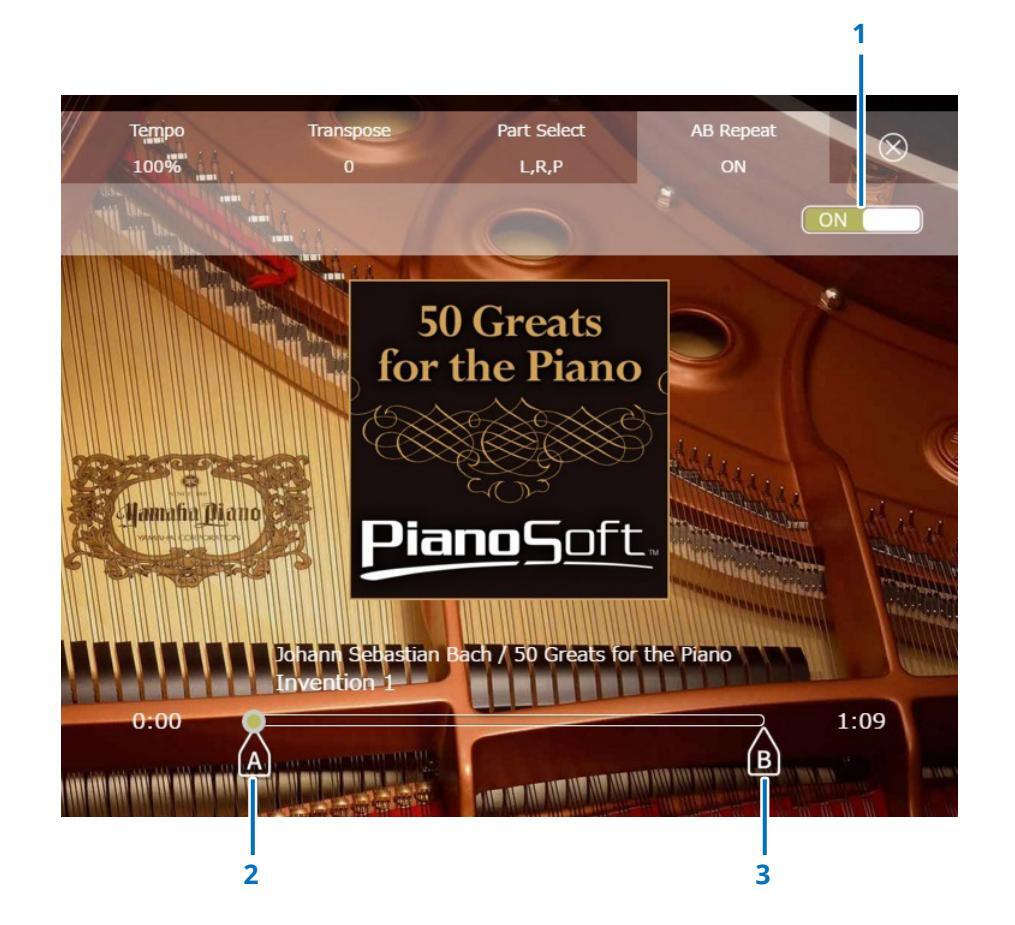
1 A-B Repeat (Répétition A-B)
Active ou désactive la fonction A-B Repeat. Ce commutateur est automatiquement activé à l'ouverture du menu de réglage A-B Repeat.
2 Point A
Indique le point A. Faites glisser ce repère pour définir le point A.
3 Point B
Indique le point B. Faites glisser ce repère pour définir le point B.
La reproduction démarre à partir du point A, se poursuit jusqu'au point B, puis revient au point A. Elle se répète en boucle entre les points A et B.
Écran Songs
Appuyez sur le bouton Songs (Morceaux) pour appeler l'écran Songs.
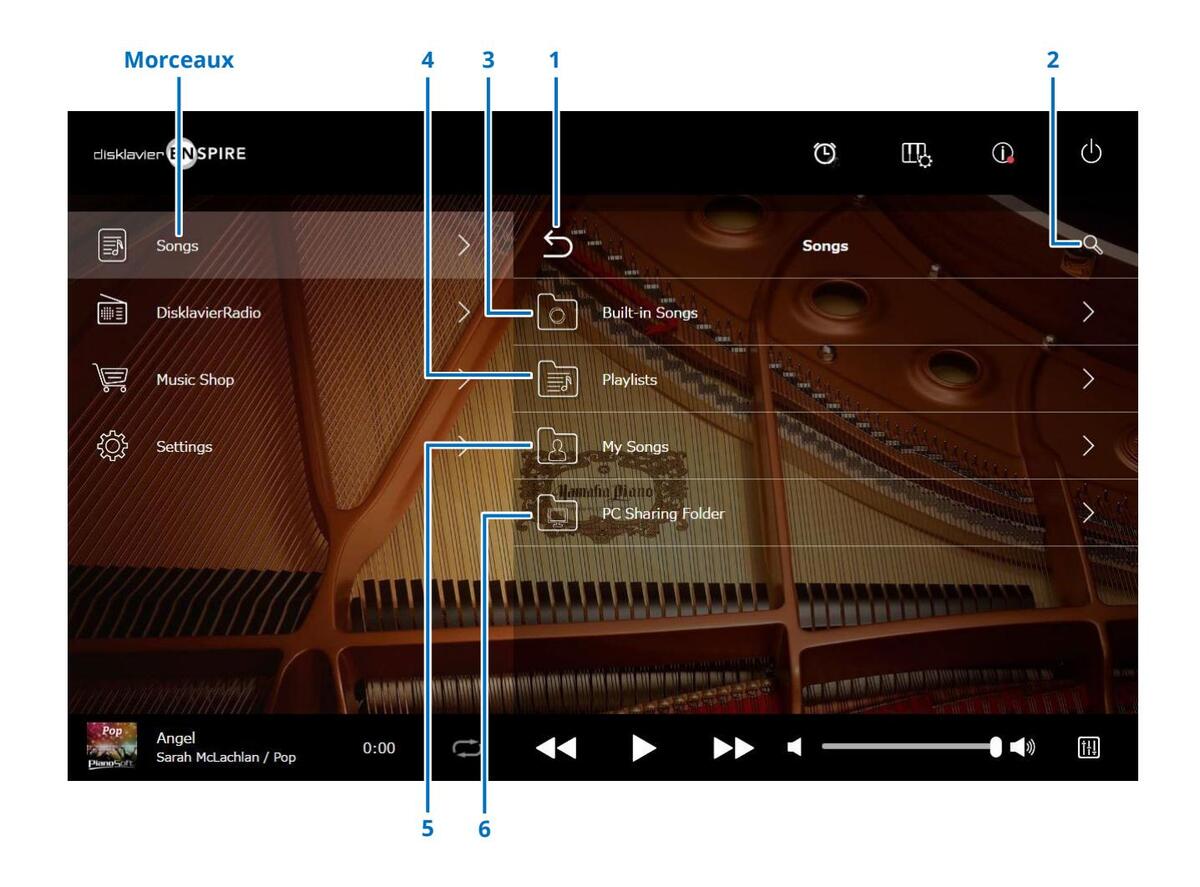
NOTE
Les options My Songs et PC Sharing Folder apparaissent uniquement en cas de connexion d'une mémoire flash USB.

Écran Songs
1 Potour
Retourne à l'écran Plavback.
Lorsque l'écran est disposé en orientation portrait, cette commande permet de retourner à l'écran Menu
2 Search (Recherche)
Permet de rechercher le morceau souhaité. Plus
3 Built-in Songs (Morceaux intégrés)
Dossier contenant des morceaux intégrés.
4 Playlists (Listes d'écoute)
Dossier contenant des morceaux enregistrés comme favoris.
5 My Songs (Mes morceaux)
Doccior contonant dos morcoaux stockós sur una mómaira flach LISP
> Downloaded Songs (Morceaux téléchargés)
Dossier contenant des morceaux que vous avez achetés sur Yamaha MusicSoft.
6 PC Sharing Folder (Dossier de partage PC)
Dossier contenant des morceaux partagés sur un ordinateur personnel.
Pour partager les données entre Disklavier et un ordinateur connectez ce dernier au routeur auguel le Disklavier est relié puis recherchez l'ID du Disklavier dans la liste réseau de l'ordinateur concerné

• Reload (Recharger)
Recharge le contenu dans le dossier.
Song type (Type de morceau)
Indique le type de morceau.

- Audia Audio : morceaux avec accompagnement audio
- PLUS Plus : morceaux avec accompagnement MIDI
- Solo : morceaux solo pour piano
- WAV : morceaux au format WAV
- (Aucune indication) : morceaux enregistrés par vos soins
L'icône du type de morceau n'est pas indiquée en mode d'orientation portrait.
NOTE
Les options My Songs et PC Sharing Folder apparaissent uniquement en cas de connexion d'une mémoire flash USB
Écran Search
Appuyez sur le bouton Search (Recherche) Q pour appeler l'écran Search. Vous pouvez ainsi rechercher vos morceaux souhaités.
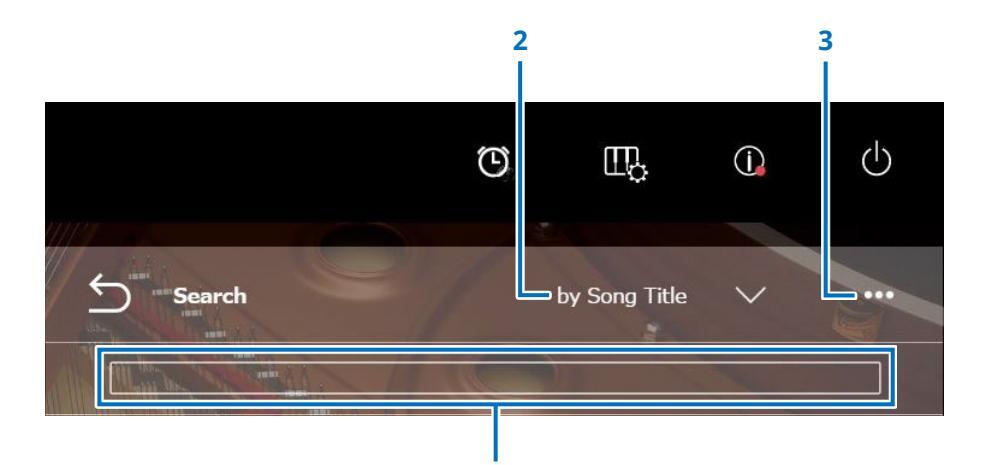
1 Zone de saisie
Vous pouvez saisir une lettre de votr choix et lancer la recherche.
2 Select Search Category (Sélectionner la catégorie de recherche)
Vous pouvez rechercher vos morceaux souhaités via les catégories suivantes.
- Song title (Titre du morceau)
- Artist (Artiste)
- Genre
- Song type (Type de morceau)
NOTE
« Search Category » peut varier en fonction de la catégorie de morceau.
3 Éditer
Ouvre l'écran Editing.
Écran d'édition
Appuyez sur le bouton d'édition 🚥 pour ouvrir l'écran Editing.
Le menu d'édition peut varier en fonction du morceau. Sélectionne le morceau ou l'album que vous souhaitez éditer.
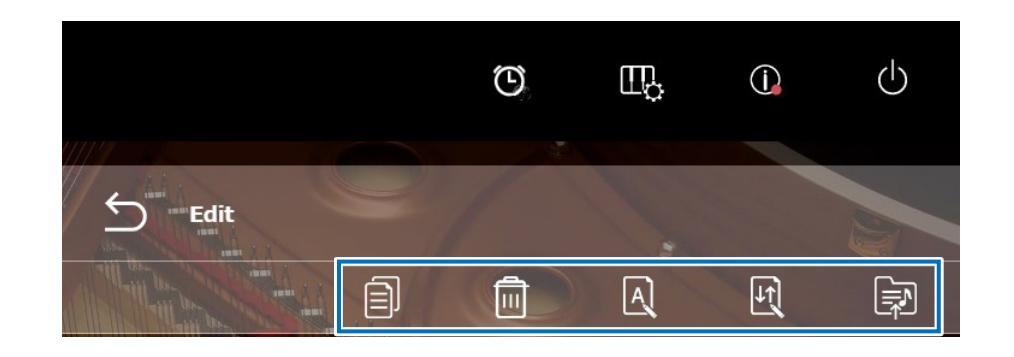
Copy (Copier) Copie le morceau sélectionné.
• Delete (Supprimer) Supprime le morceau sélectionné.
• Rename (Renommer) Renomme le morceau sélectionné.
• Sort (Trier) Réarrange l'ordre des morceaux dans un dossier.
• Add to playlist (Ajouter à la liste d'écoute) Réarrange l'ordre des morceaux dans un dossier.
• Create (Créer) Permet de créer un nouveau dossier.
Reproduction synchronisée sur la vidéo
Connectez un caméscope et un lecteur DVD à l'unité de commande aux fins de l'exécution de la fonction Video Synchronized Playback (Reproduction synchronisée sur la vidéo).
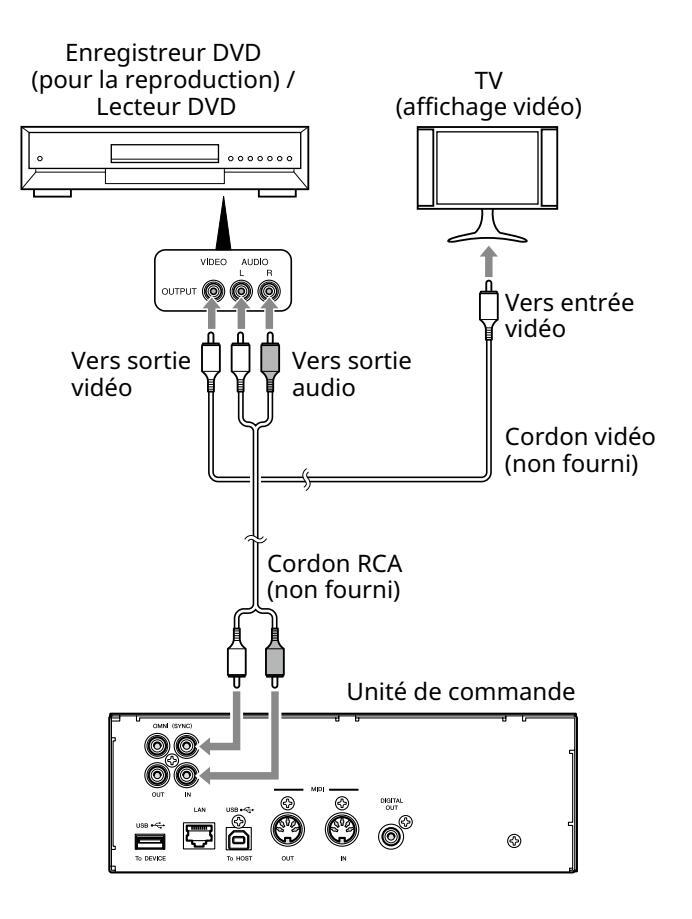
Lorsque vous lancez la reproduction sur l'enregistreur DVD ou sur le lecteur DVD, le Disklavier identifie le morceau approprié et lance automatiquement la fonction Video Sync Playback.
NOTE
• Désactivez le volume du téléviseur.
• En cas de survenue de problème en rapport avec la fonction Video Sync Playback, reportez-vous à la section « Dépannage ». Plus
• Seuls les morceaux enregistrés en mode « Video Sync Recording » sur un autre modèle de Disklavier (modèle ST/PRO) peuvent être reproduits sur ce Disklavier.
Écran DisklavierRadio
Appuyez sur le bouton DisklavierRadio pour établir la connexion au serveur.
Lorsque le Disklavier a été connecté au serveur avec succès, la liste des canaux DisklavierRadio apparaît.

1 Retour
Se déconnecte du serveur et retourne à l'écran de reproduction.
2 Channel List (Liste des canaux)
Affiche les canaux payants et non payants.
Appuyez sur le canal non payant :
L'écran de reproduction DisklavierRadio apparaît. Plus
Appuyez sur le canal payant :
- Si vous avez ouvert une session et souscrit au service, l'écran de reproduction DisklavierRadio apparaîtra. Plus
- Si vous n'avez pas ouvert de session et/ou n'avez pas souscrit au service, la fenêtre contextuelle du canal payant apparaîtra. Plus
NOTE
Les canaux DisklavierRadio sont sujets à modification sans préavis.
Ouverture d'une session et/ou souscription au service
Pour écouter un canal payant, vous devez vous connecter à Yamaha MusicSoft et/ou souscrire au service. Vous pouvez ouvrir une session et/ou souscrire au canal à partir de la fenêtre contextuelle Information ci-dessous.
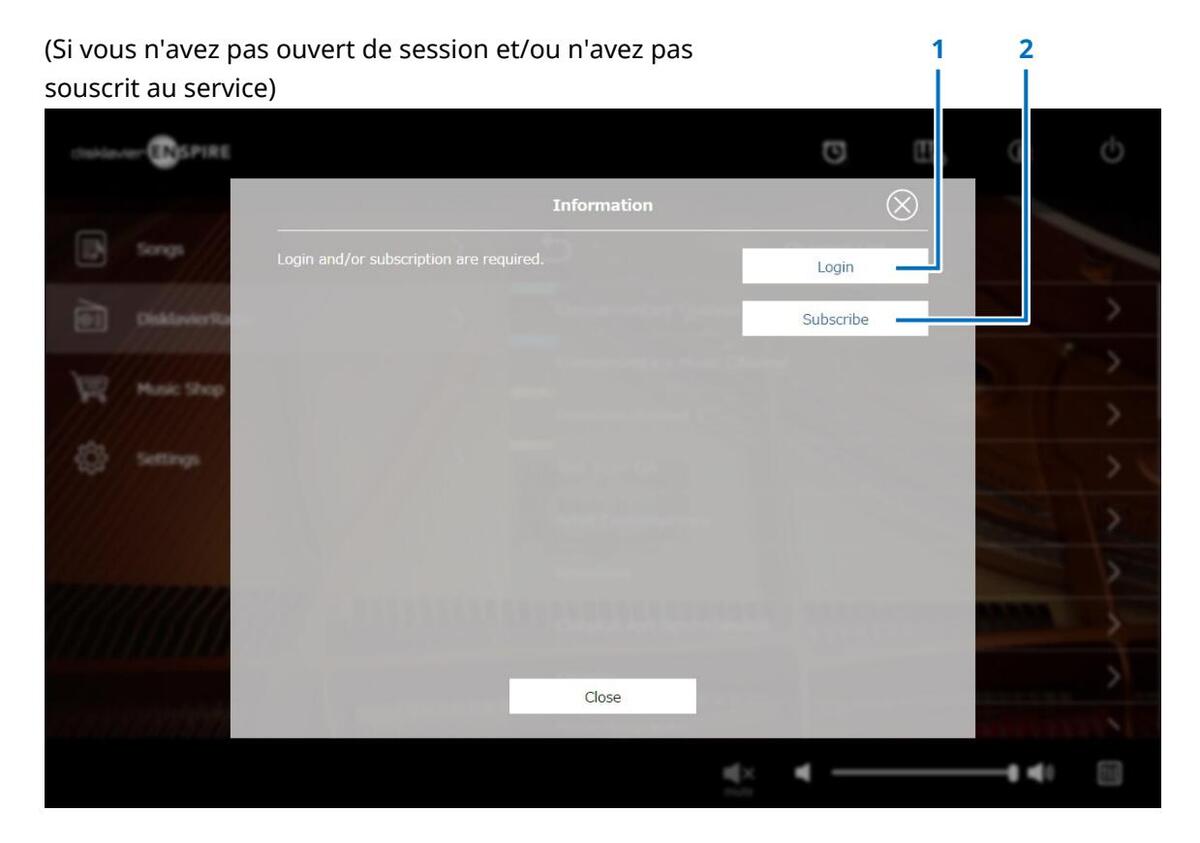
1 Login
Ouvre la fenêtre contextuelle Login, qui vous permet de vous connecter à Yamaha MusicSoft. Vous devez pour cela saisir votre adresse e-mail et votre mot de passe.
2 Subscribe (Souscrire)
Ouvre la page de souscription au site Web Yamaha MusicSoft dans un onglet de navigateur séparé.

Ouverture d'une session et/ou souscription au service
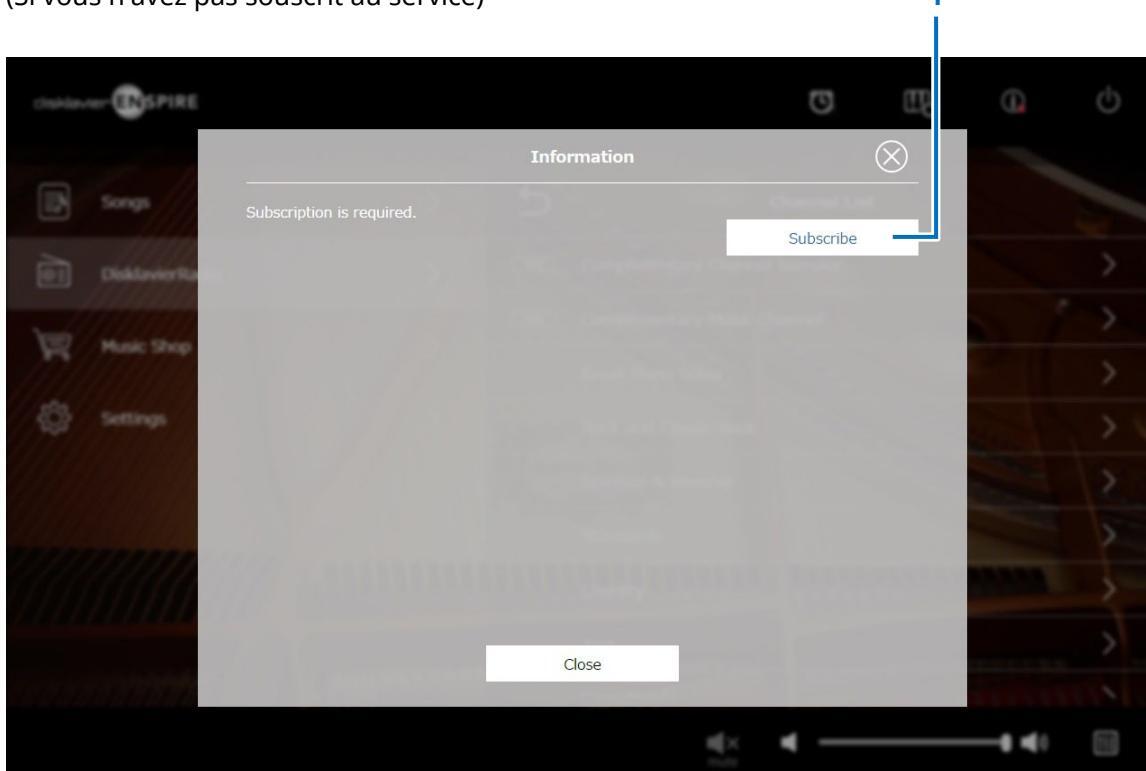
(Si vous n'avez pas souscrit au service)
1 Subscribe (Souscrire)
Ouvre la page de souscription au site Web Yamaha MusicSoft dans un onglet de navigateur séparé.
Écran de reproduction DisklavierRadio
La sélection du canal appelle l'écran de reproduction DisklavierRadio.
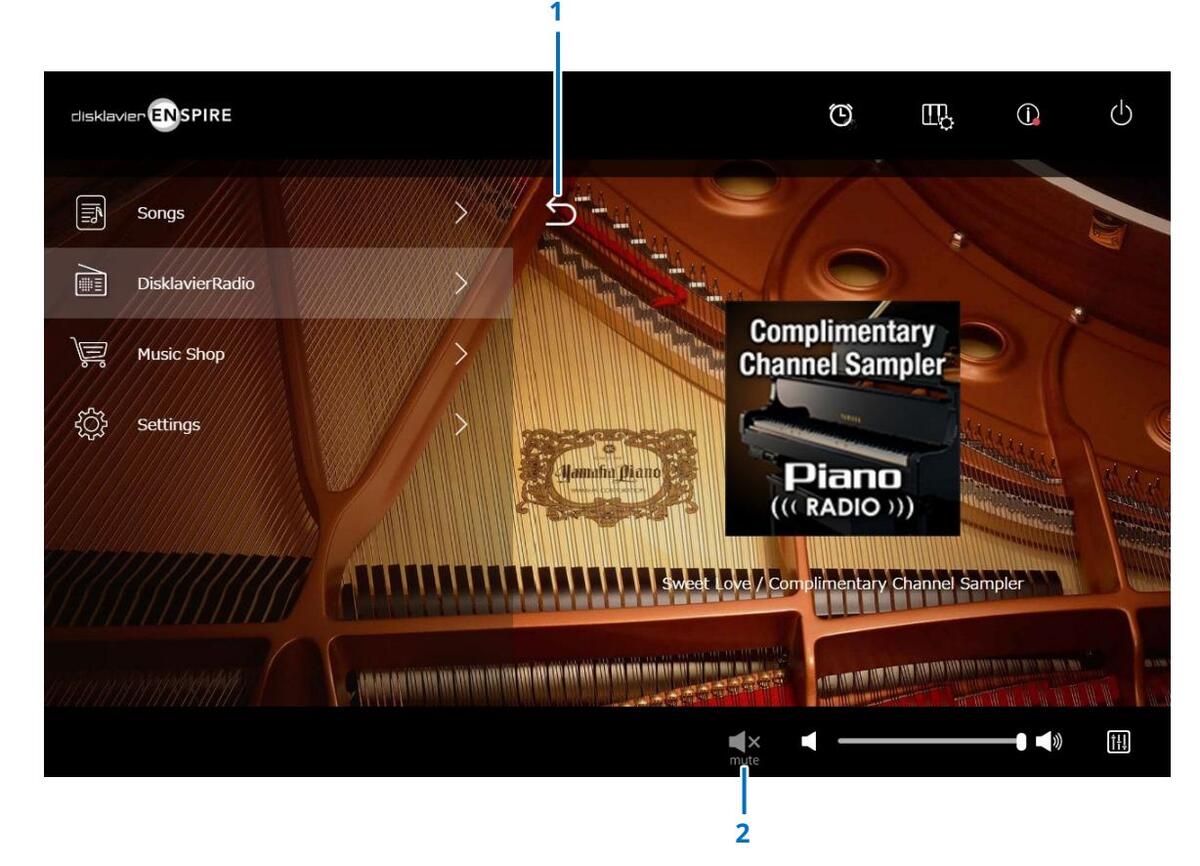
1 Retour Retourne à l'écran DisklavierRadio.
2 Play/Mute (Lecture/Assourdissement)
Assourdit ou réactive la reproduction sur DisklavierRadio.
Écran Music Shop
L'Écran Music Shop (Boutique de musique) permet d'acheter et de télécharger des données de morceau depuis le site Web spécial.
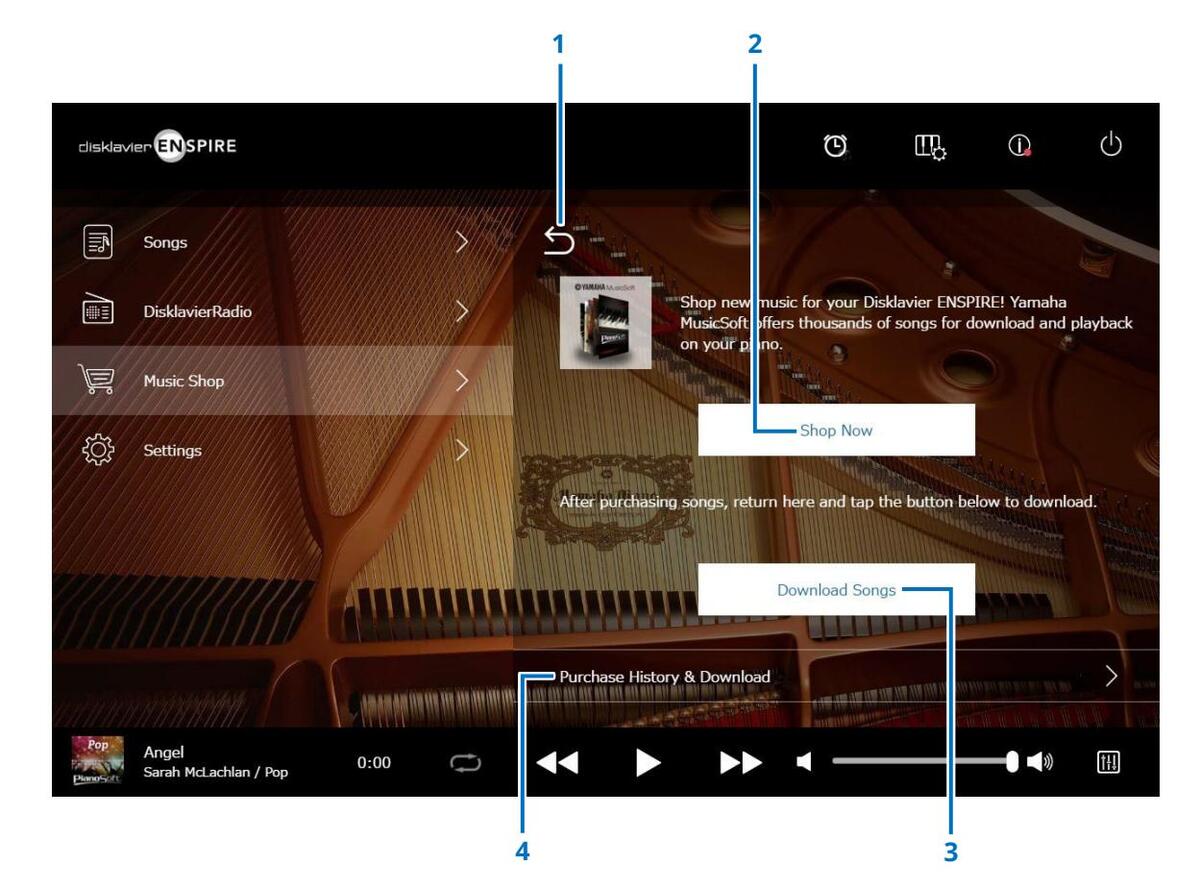
1 Retour Retour à l'écran précédent (de niveau supérieur).
2 Shop Now (Acheter dès maintenant) Permet d'accéder au site Web de Yamaha MusicSoft.
3 Download Songs (Télécharger les morceaux)
Télécharge les dernières données de morceau achetées. Les derniers morceaux achetés sont téléchargés dans le dossier « Songs » > « My Songs » > « Downloaded Songs ».
4 Purchase History & Download (Historique des achats et téléchargement)
Confirme l'historique des achats et télécharge dans la mémoire flash USB les données de morceau non encore téléchargées. Plus
Écran Purchase History & Download
Appuyez sur le bouton Purchase History & Download (Historique des achats et téléchargement) pour appeler l'écran Purchase History & Download. Les morceaux que vous avez précédemment achetés s'affichent.
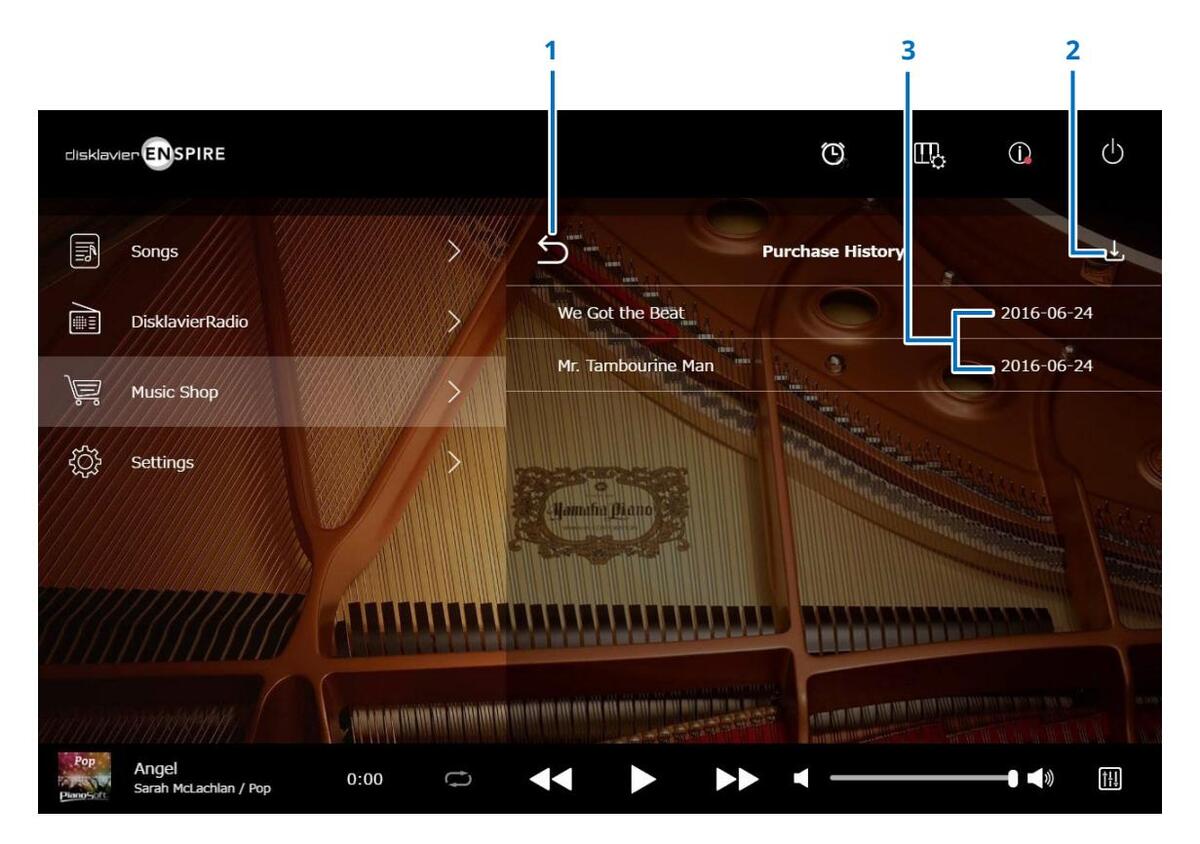
1 Retour Retourne à l'écran Music Shop.
2 Download (Téléchargement)
Télécharge dans la mémoire flash USB les données de morceau non encore téléchargées. Plus
3 Purchase date (Date d'achat)
Affiche la date d'achat des données de morceau.
Écran Download
Appuyez sur le bouton Download (Téléchargement) dans l'écran Purchase History & Download pour appeler l'écran de téléchargement.
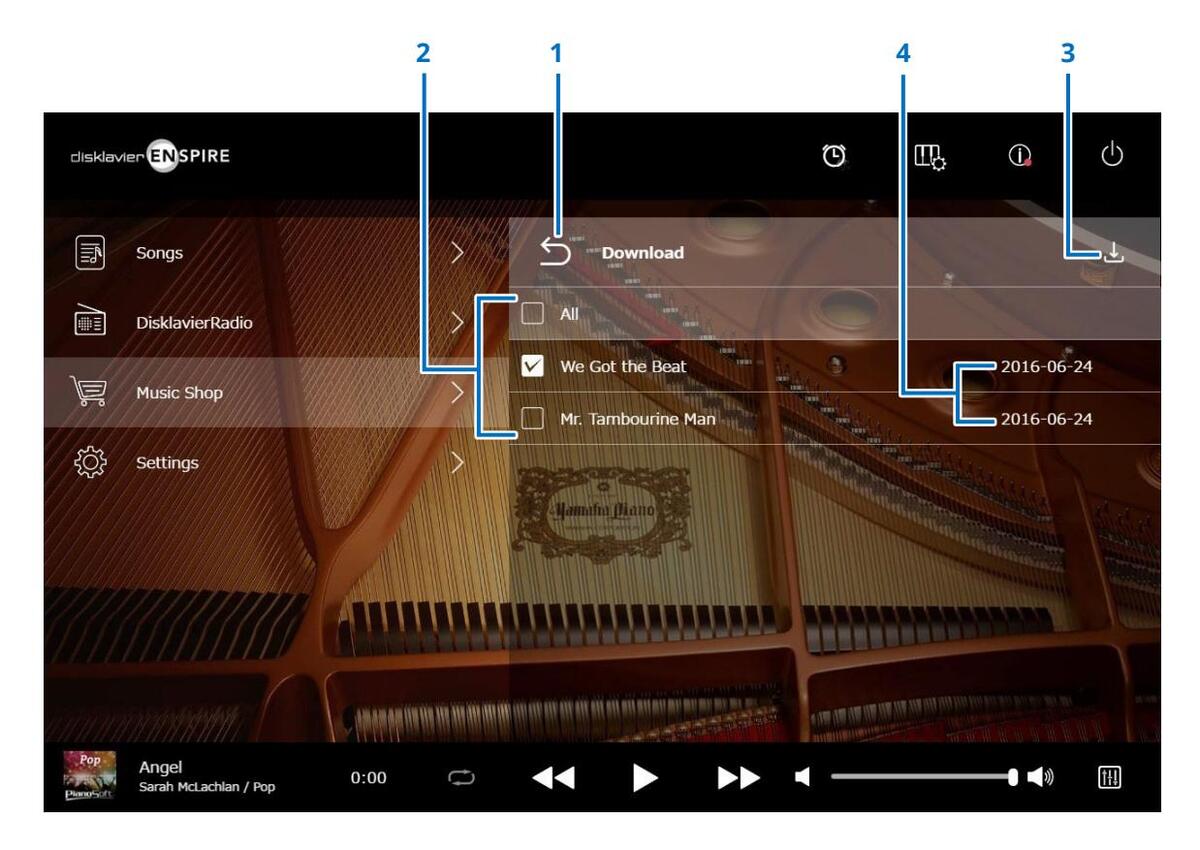
1 Retour
Retourne à l'écran Purchase History & Download.
2 Case à cocher
Apparaît en regard des morceaux qui n'ont pas été sauvegardés dans la mémoire flash USB. Sélectionnez les cases à cocher en regard des morceaux que vous souhaitez télécharger dans la mémoire flash USB.
3 Download
Télécharge dans la mémoire flash USB les données de morceau sélectionnées.
4 Purchase date
Affiche la date d'achat des données de morceau.
Écran Settings
Appuyez sur le bouton Settings pour appeler l'écran Settings.
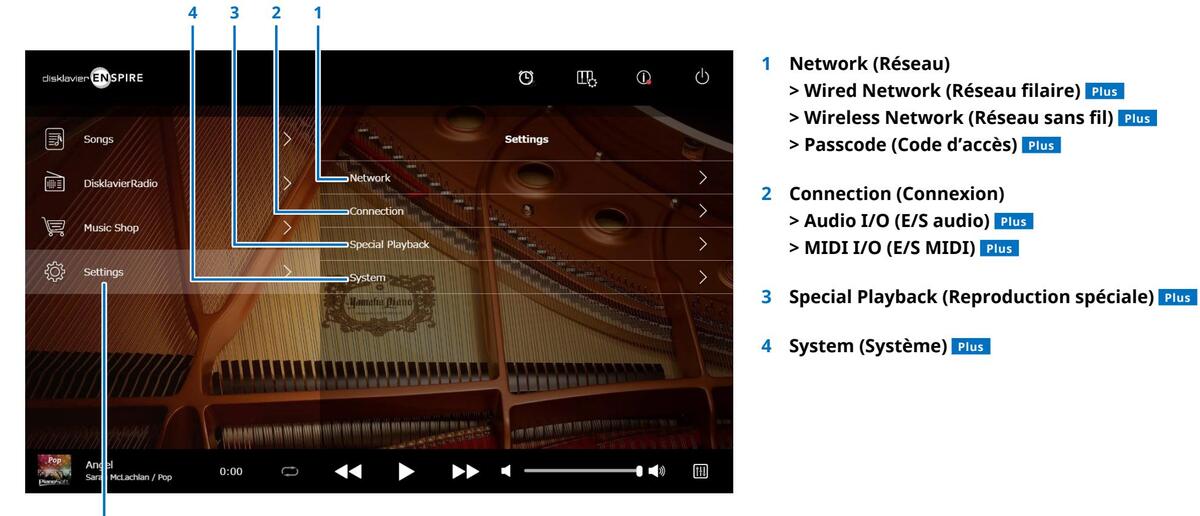
Settings (Réglages)
Configuration du Disklavier pour une connexion réseau filaire/sans fil
Appuyez sur le bouton Wired Network/Wireless Network (Réseau filaire/Réseau sans fil) pour appeler l'écran Network (Réseau). Vous pouvez modifier divers réglages liés à la connexion réseau.
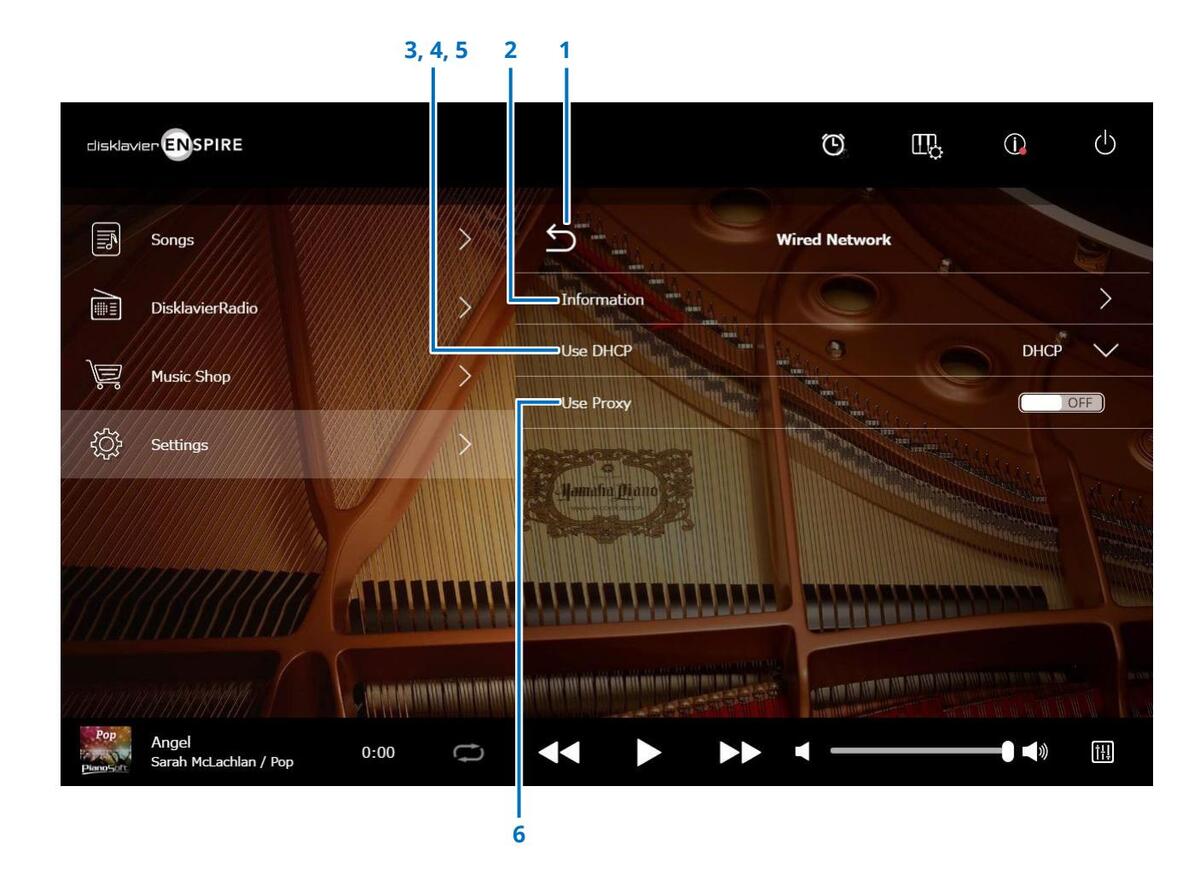
Suite à la page suivante
Configuration du Disklavier pour une connexion réseau filaire/sans fil
1 Retour
Retourne à l'écran Network.
2 Information
Appele l'écran Wired/the Wireless Network Information, qui vous permet de vérifier les informations relatives aux réglages du réseau filaire/sans fil.
3 Use DHCP (Utiliser DHCP)
Sélectionne la méthode permettant de déterminer plusieurs adresses. Si votre routeur dispose d'une fonction de serveur DHCP, nous vous recommandons de sélectionner « DHCP » ou « DHCP+DNS ».
Le réglage de « Use DHCP » sur « DHCP+DNS » ou « Manual » (Manuel) appelle les éléments suivants :
Une fois le réglage terminé, appuyez sur « Submit » pour confirmer les réglages.
4 DNS1/DNS2
Entre les adresses du serveur DNS primaire et secondaire. Ces réglages doivent être effectués lorsque le paramètre « Use DHCP » est défini sur « DHCP+DNS » ou sur « Manual ».
5 IP Address/Subnet Mask/Gateway
(Adresse IP/Masque de sous-réseau/Passerelle)
Saisissez l'adresse de l'unité, du masque de sous-réseau et du serveur de passerelle. Ces réglages doivent être effectués lorsque le paramètre « Use DHCP » est défini sur « Manual ».
6 Use Proxy (Utiliser Proxy)
Spécifie l'utilisation d'un serveur proxy ou non. Lorsque ce paramètre est défini sur ON, saisissez le nom et le numéro de port du serveur proxy. Ces réglages sont nécessaires uniquement si un serveur proxy est situé dans votre réseau local.
Une fois le réglage terminé, appuyez sur « Submit » pour confirmer les réglages.
NOTE
Pour toute information concernant l'adresse de serveur DNS, l'adresse IP, le masque de sous-réseau ou l'adresse de serveur de passerelle, renseignez-vous auprès de votre fournisseur de services Internet.
Réglage du code d'accès sur le Disklavier
Vous pouvez entrer le code d'accès à 4 chiffres pour éviter les accès non autorisés à partir d'un contrôleur externe à distance disponible dans le commerce. Appuyez sur le bouton Passcode dans l'écran Network pour appeler l'écran Login Passcode.
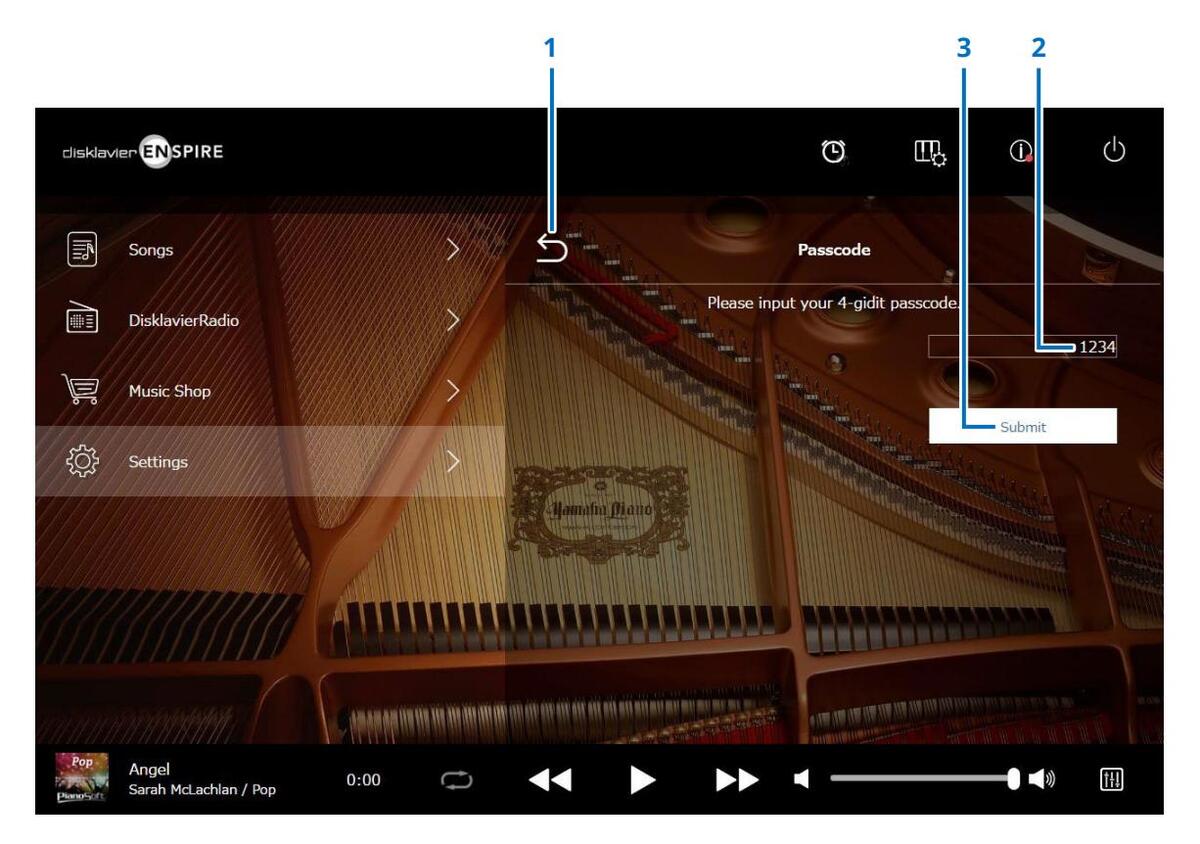
1 Retour Retourne à l'écran Network.
2 Zone de saisie
Définit le code d'accès ; nombre à 4 chiffres.
3 Submit/Reset
Envoie le code d'accès. Réinitialise le code d'accès.
Écran Login Passcode
Si le code d'accès a déjà été défini, l'écran Login Passcode apparaîtra uniquement lors de la première tentative d'accès. Une fois que le code d'accès a été approuvé, l'écran Login Passcode n'apparaît plus jusqu'à la prochaine mise à jour du code d'accès.
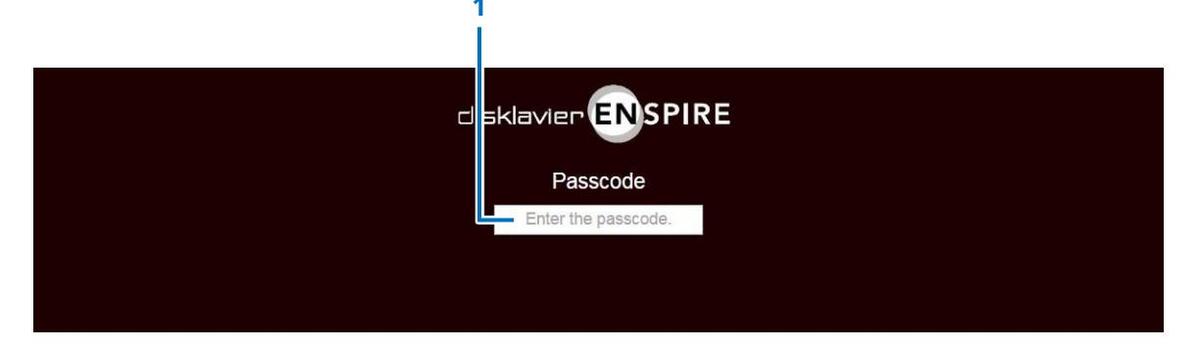
1 Zone de saisie Entrez votre code d'accès. L'écran de commande s'affiche avec le code d'accès approuvé.
NOTE
Si vous oubliez votre code d'accès, vous pourrez réinitialiser celui-ci en réinitialisant les réglages réseau du Disklavier sur ses valeurs par défaut. Pour les détails, reportez-vous au Manuel de l'utilisateur de Disklavier ENSPIRE.
Configuration du Disklavier pour la réception/transmission audio
Appuyez sur le bouton Audio I/O (E/S audio) pour appeller l'écran Audio I/O, qui vous permet de sélectionner le type de signaux audio entrants/sortants. Les options suivantes devraient être configurées à l'avance.
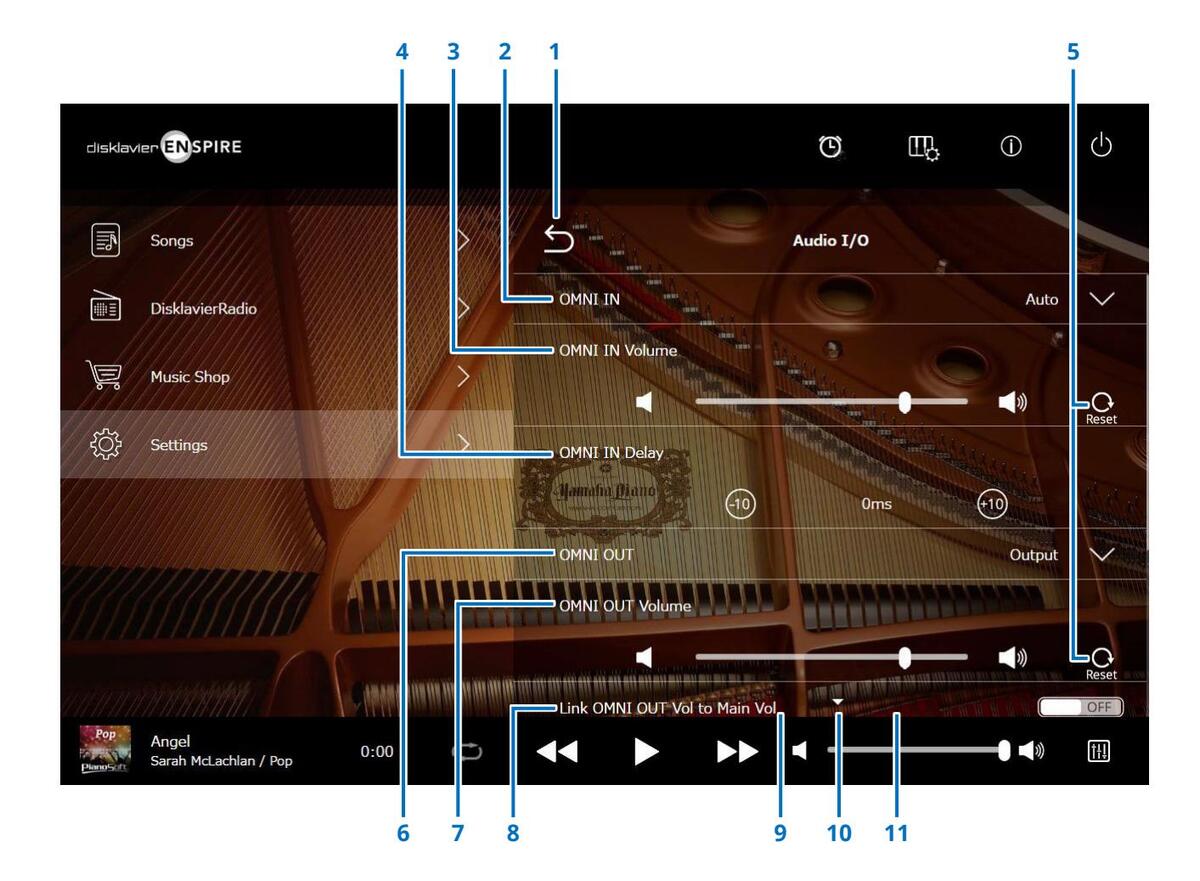
Configuration du Disklavier pour la réception/transmission audio
1 Retour
Retourne à l'écran Connection.
2 OMNI IN
Sélectionne l'option appropriée pour apparier l'entrée audio aux prises OMNI IN.
- Auto : autorise la détection automatique du signal d'entrée sur le Disklavier.
- Audio : émet le son d'un appareil audio connecté et reproduit le son de(s) haut-parleur(s) de contrôle.
- OFF : annule la réception audio aux prises OMNI IN.
3 OMNI IN Volume (Volume OMNI IN)
Règle le volume des signaux audio entrants aux prises OMNI IN.
4 OMNI IN Delay (Retard OMNI IN)
Règle la longueur du temps de décalage qui régit la reproduction effective de la totalité de l'enregistrement. Le temps de décalage peut être défini dans une plage de valeurs comprise entre 0 ms et 500 ms. Pour avancer ou retarder l'exécution du piano, il suffit respectivement de diminuer ou d'augmenter cette valeur.
5 Reset
Réinitialise le volume sur sa valeur initiale par défaut.
6 OMNI OUT
Sélectionne le son à émettre en sortie sur les prises OMNI OUT.
- Output : émet en sortie les mêmes signaux audio que ceux destinés au(x) haut-parleur(s) de contrôle
- Output+PianoTG
(sortie +PianoTG) : émet en sortie la partie d'ensemble et la partie de piano
- PianoTG : émet en sortie la seule partie de piano
- OFF : annule la transmission audio provenant des prises OMNI OUT.
7 OMNI OUT Volume
Règle le volume des signaux audio sortants par les prises OMNI OUT.
8 Link OMNI OUT Vol to Main Vol (Liaison de OMNI OUT Vol à Main Vol)
Établit la liaison de OMNI OUT Volume au volume principal. Lorsque ce paramètre est défini sur ON, le paramètre OMNI OUT Volume fonctionne conjointement au volume principal.
Le défilement de l'écran vers le bas appelle l'élément suivant :
9 DIGITAL OUT
Sélectionne le son à émettre en sortie sur les prises DIGITAL OUT.
- Output : Émet en sortie les mêmes signaux audio que ceux destinés au(x) haut-parleur(s) de contrôle
- Output+PianoTG
(sortie+PianoTG): Émet en sortie la partie d'ensemble et la partie de piano
- PianoTG : Émet en sortie la seule partie de piano
- OFF : Annule la transmission audio provenant des prises DIGITAL OUT.
10 DIGITAL OUT Volume (Volume DIGITAL OUT)
Règle le volume des signaux audio sortants par les prises DIGITAL OUT.
11 Piano Delay (Retard piano)
Applique un retard à l'exécution du piano pour éliminer le retard entre la sortie du son par les haut-parleurs et la reproduction de la partie de piano. Le retard peut être défini dans une plage de valeurs comprises entre 0 ms et 500 ms.
Configuration du Disklavier pour la réception/transmission des données MIDI
Appuyez sur le bouton MIDI I/O pour appeller l'écran MIDI I/O, qui vous permet de sélectionner le type de signaux MIDI entrants/sortants. Les options suivantes devraient être configurées à l'avance.
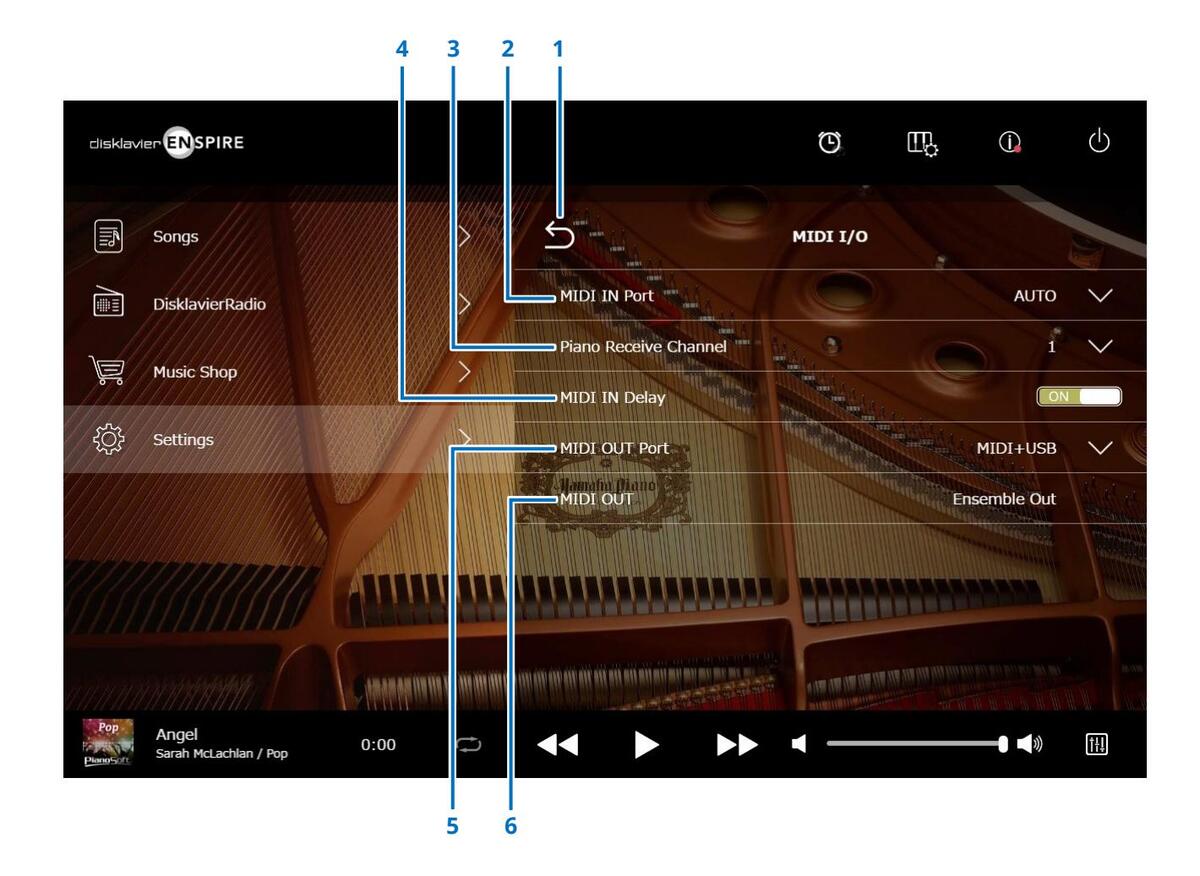

Configuration du Disklavier pour la réception/transmission des données MIDI
1 Retour
Retourne à l'écran Connection.
2 Port MIDI IN (Entrée MIDI)
Sélectionne la prise/le port utilisé pour la réception des données.
- Auto : définit la détection automatique du signal d'entrée sur le Disklavier (uniquement pour les pianos à queue)
- MIDI : reçoit le signal MIDI de l'appareil MIDI connecté à la prise MIDI IN (uniquement pour les pianos à queue)
- USB : reçoit le signal MIDI de l'appareil MIDI connecté au port USB
3 Piano Receive (Canal de réception de piano)
Affecte le canal ou les canaux souhaités à la partie ou aux parties de piano reproduites sur le clavier du Disklavier.
- 1-16 : affecte la partie de piano au canal souhaité
- 1 and 2 (1 et 2): affecte la partie de piano aux canaux 1 et 2
- Program
(Programmer): sélectionne le plus petit numéro de canal affecté à la voix de piano de groupe devant être jouée sur le Disklavier
• Program All
(Programmer tout) : sélectionne tous les canaux pour la voix de piano de groupe devant être jouée sur le Disklavier
4 MIDI IN Delay (Retard MIDI IN)
Applique un retard aux données MIDI entrantes pour éliminer les retards susceptibles d'intervenir entre l'émission de notes faibles et de notes fortes. Lorsque ce paramètre est réglé sur ON, un retard est appliqué aux données MIDI entrantes de telle sorte que les notes retentissent selon une synchronisation précise à 500 millisecondes après la réception des données.
5 MIDI OUT Port (Port MIDI OUT)
Sélectionne la prise ou le port utilisé(e) pour la transmission des données.
- MIDI+USB : transmet le signal MIDI à l'appareil MIDI connecté à la prise MIDI OUT et au port USB (uniquement pour les pianos à queue)
- MIDI : transmet le signal MIDI à l'appareil MIDI connecté à la prise MIDI OUT (uniquement pour les pianos à queue)
- USB : transmet le signal MIDI à l'appareil MIDI connecté au port USB
6 MIDI OUT (Sortie MIDI)
Sélectionne les parties destinées à être transmises à l'appareil MIDI connecté.
• Ensemble Out
(Sortie d'ensemble) : transmet la partie d'ensemble reproduite sur le Disklavier
Écran Special Playback
Appuyez sur le bouton Special Playback (Reproduction spéciale) pour appeler l'écran Special Playback.
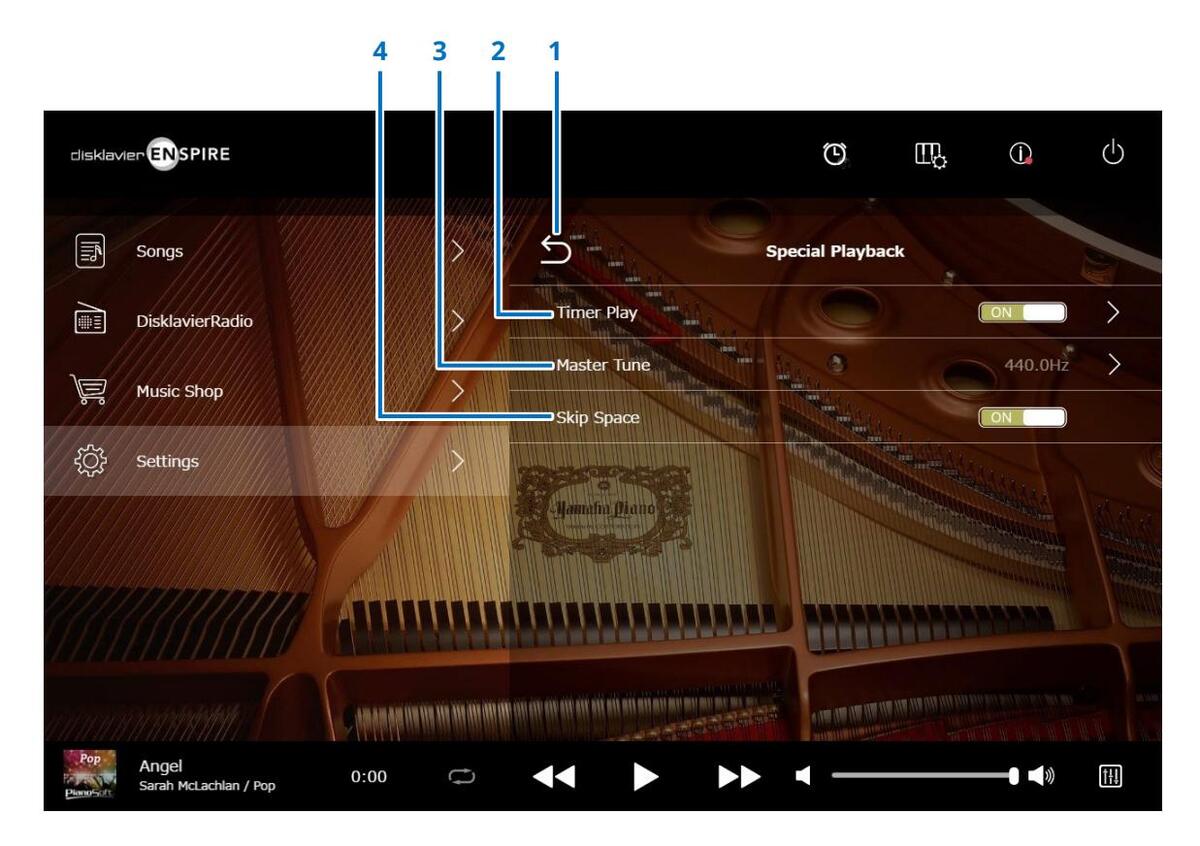
1 Retour
Retourne à l'écran Settings.
2 Timer Play Plus
L'écran Timer Play (Lecture minutée) permet de programmer le démarrage ou l'arrêt de la reproduction d'un morceau sur le Disklavier à des heures spécifiques. Lorsque ce commutateur est défini sur OFF, tous les réglages du minuteur sont désactivés.
3 Master Tune (Accord général)
Appelle l'écran Master Tune. Vous pouvez accorder avec précision la hauteur de ton du générateur de sons et de l'audio par incréments de 0,2 Hz et la faire correspondre à la hauteur de ton du son d'un piano acoustique. La hauteur de ton peut être réglée dans une plage de valeurs comprises entre 414,8 Hz et 466,8 Hz (valeur par défaut : 440,0 Hz). Ceci est utile lorsque vous jouez le piano avec d'autres instruments.
4 Skip Space (Contourner l'espace vide)
Active ou désactive la fonction Skip Space (Contournement d'espace vide). Lorsqu'une partie vide est créée en début de morceau, l'activation de cette fonction entraîne automatiquement l'omission de cette partie indésirable et le lancement de la reproduction à partir du début effectif du morceau.
Écran Timer Play
L'écran Timer Play (Lecture minutée) permet de programmer le démarrage ou l'arrêt de la reproduction d'un morceau sur le Disklavier à des heures spécifiques.
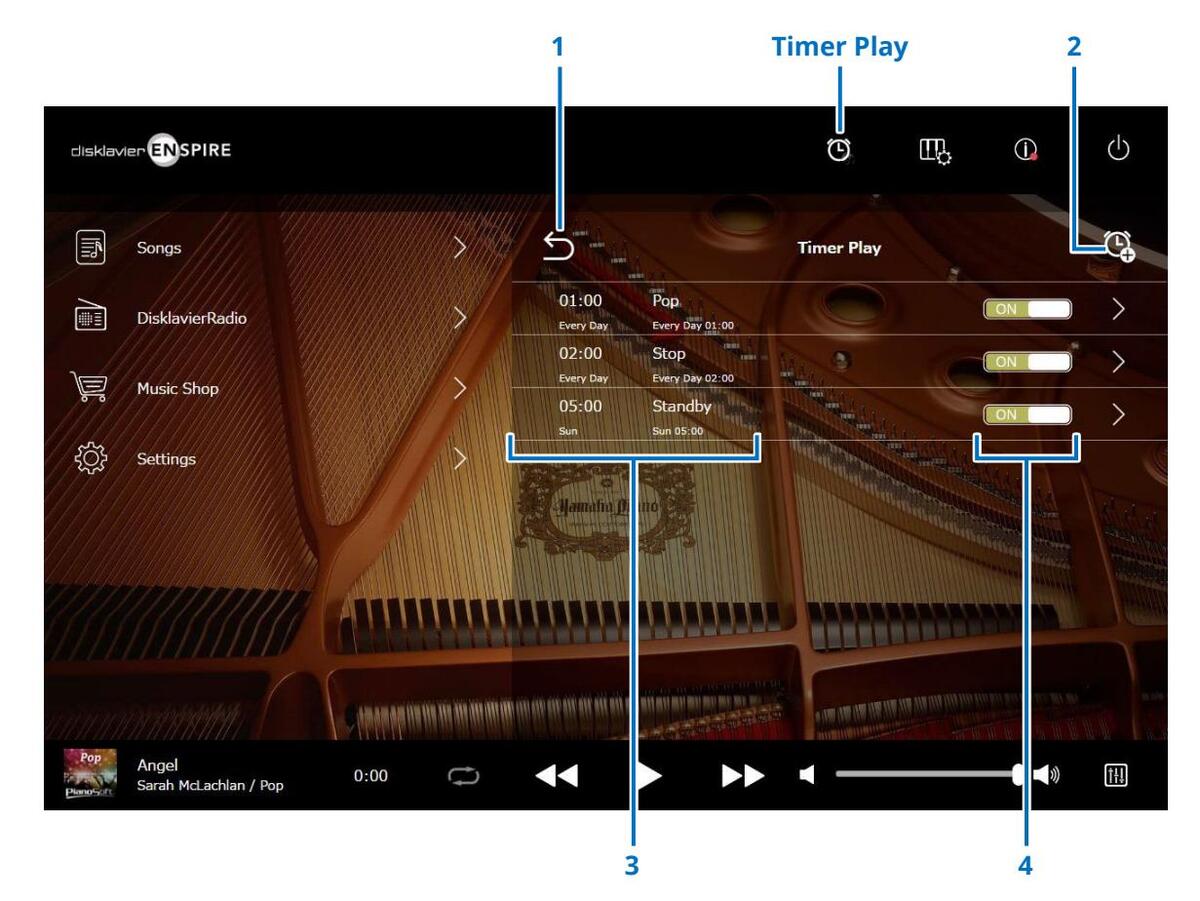
1 Retour Retourne sur l'écran Special Playback.
Add the timer setting (Ajouter le réglage du minuteur) Appelle l'écran Timer Setting. Plus
3 Timer setting (Réglage du minuteur)
Affiche la liste relative au minuteur que vous avez définie dans l'écran Timer Setting.
4 On/Off setting switch (Commutateur d'activation/désactivation de réglage)
Détermine si la fonction Timer Play est activée ou non pour la sélection.
Écran Timer Setting
Appuyez sur le bouton Timer Setting 🔇 (Réglage du minuteur) pour appeler l'écran Timer Setting.
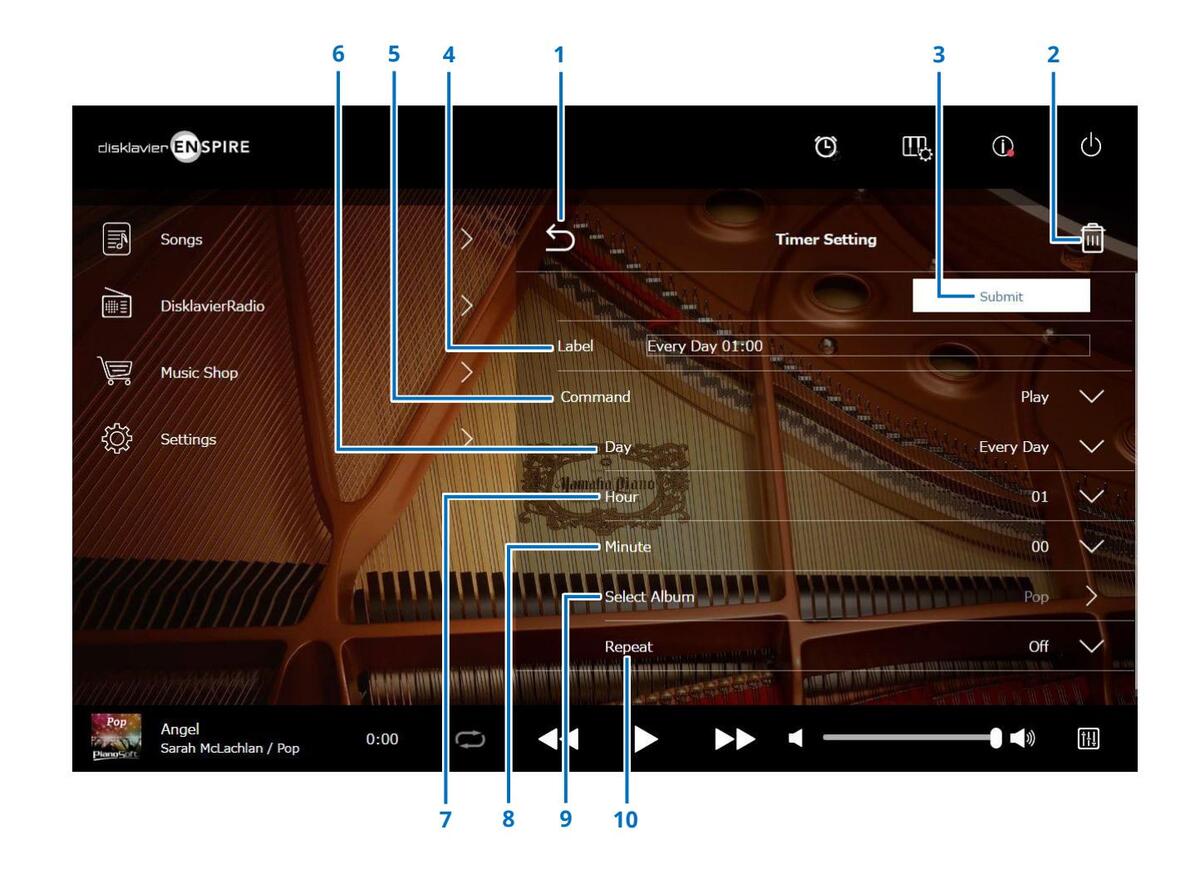
Suite à la page suivante
Écran Timer Setting
1 Retour
Retourne à l'écran Timer Play.
2 Delete (Supprimer)
Supprime le réglage du minuteur sélectionné.
3 Submit
Valide les réglages.
4 Label (Étiquette)
Atttribue un nom au réglage du minuteur.
5 Command (Commande)
Détermine l'action prise à la position du minuteur.
- Play (Lecture) : lance la reproduction de morceau à l'heure définie.
- Stop (Arrêt) : arrête la reproduction de morceau.
- Standby (Veille) : met le Disklavier hors tension (en mode veille).
6 Day (Jour)
Sélectionne le jour souhaité.
Everyday (Tous les jours): la lecture minutée fonctionne tous les jours de la semaine. Sun - Sat (Dim - Sam): la lecture minutée fonctionne uniquement à la date spécifiée. Mon to Fri (Lun à Ven): la lecture minutée fonctionne de lundi à vendredi. Mon to Sat (Lun à Sam): la lecture minutée fonctionne du lundi
au samedi.
7 Hour (Heure)
Définit les heures dans une plage de valeurs comprise entre 00 et 23.
8 Minute
Définit les minutes dans une plage de valeurs comprise entre 00 et 59.
9 Select Album (Sélectionner l'album)
Sélectionne l'album souhaité.
10 Repeat
- Off : répétition désactivée
- One : répétition du morceau sélectionné
- Album : répétition de tous les morceaux de l'album
- Album Shuffle : lecture aléatoire de tous les morceaux de l'album
Écran System
Appuyez sur le bouton System (Système) pour appeler l'écran System.
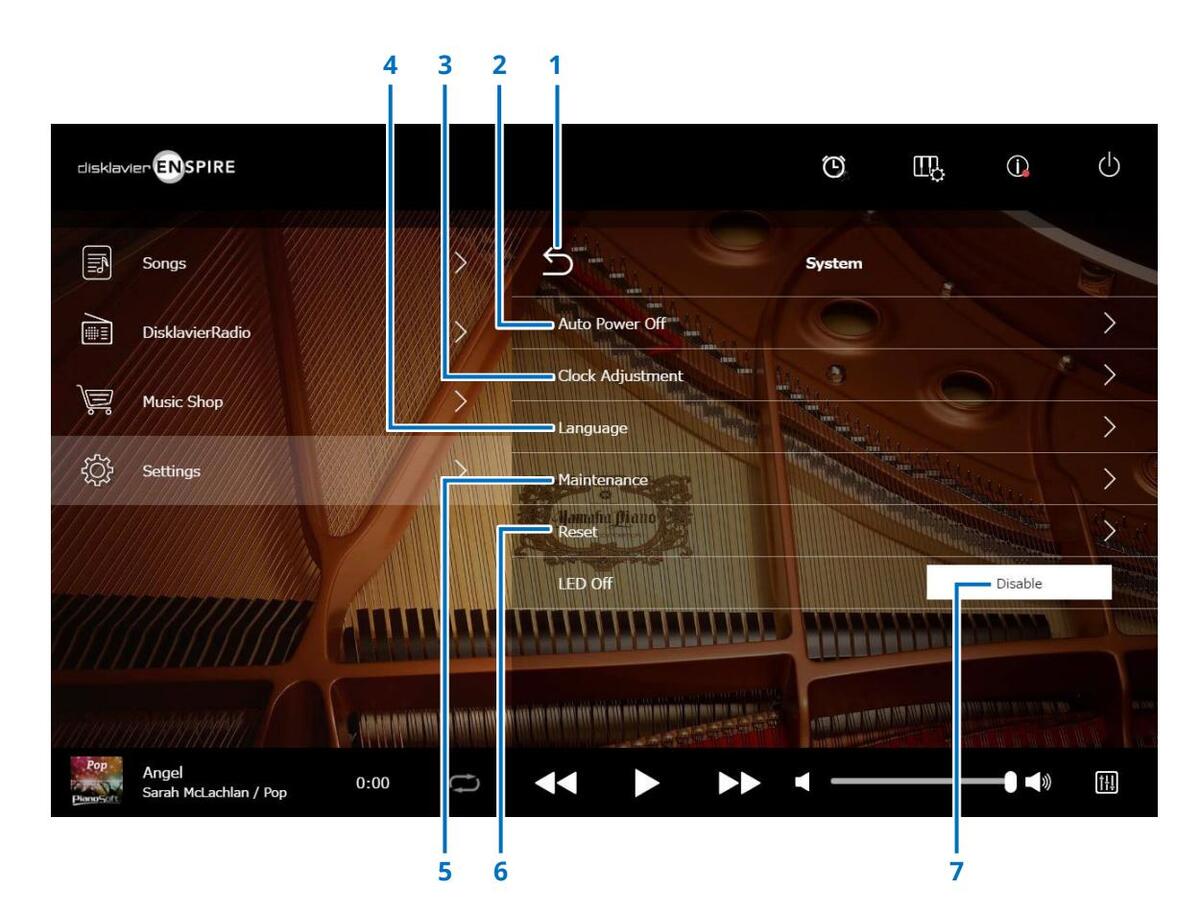
Retour
Retourne à l'écran Settings.
2 Auto Power Off (Mise hors tension automatique)
Appelle l'écran Auto Power Off, qui vous permet de spécifier le délai imparti à la fonction Auto Power Off.
3 Clock Adjustment (Réglage de l'horloge)
Appelle l'écran Clock Adjustment, qui vous permet de régler l'horloge interne et de définir le fuseau horaire correspondant à votre région.
4 Language (Langue)
Appelle l'écran Language, qui vous permet de basculer entre l'anglais et le japonais comme langue d'affichage de l'écran de l'application.
5 Maintenance
Appelle l'écran Maintenance. Des diagnostics peuvent être exigés à certaines occasions. Le cas échéant, exécutez les diagnostics à partir de cet écran.
NOTE
N'exécutez pas les diagnostics à partir de l'écran Maintenance de votre propre chef, sans avoir préablement reçu les directives d'un technicien qualifié.
6 Reset
Ouvrez la fenêtr contextuelle Reset, qui vous permet de réinitialiser le Disklavier sur ses réglages d'usine initiaux.
7 LED Off
Détermine si le voyant DEL de la boîte de commutation est allumé (fonction LED off désactivée) ou éteint (fonction LED off activée.)
Disposition de l'écran en orientation portrait
Écran Menu

La zone supérieure inclut les commandes suivantes :
- Logo : appelle l'écran Menu
- Timer : appelle l'écran Timer Play Plus
- Menu : appelle l'écran Menu
La zone intermédiaire inclut les commandes suivantes :
- Songs : appelle l'écran Songs Plus
- DisklavierRadio : appelle l'écran DisklavierRadio Plus
- Music Shop : appelle l'écran Music Shop Plus
- Settings : appelle l'écran Settings Plus
- Metronome : appellent l'écran Playing Function Plus
- Information : appelle l'écran Information Plus
- Power : met l'appareil hors tension (mode veille)
La zone inférieure inclut les commandes suivantes :
- Loaded Song information : affiche les informations relatives au morceau chargé Plus
- Play/Pause : démarre la reproduction ou met celle-ci en pause Plus
- Volume : règle le volume et la balance Plus
Disposition de l'écran en orientation portrait
Écran Playback
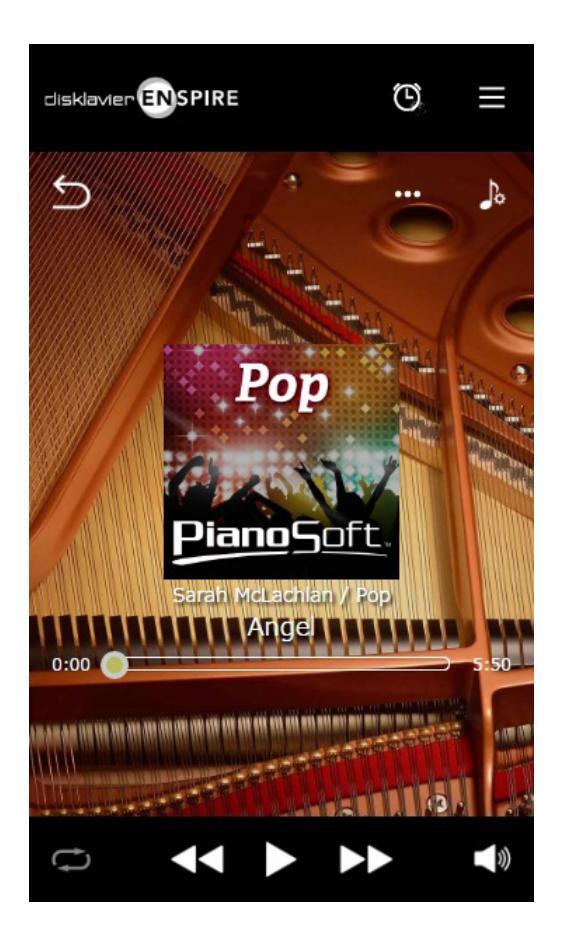
- L'écran Playback (Reproduction) affiche les éléments suivants :
- Couverture (ou image par défaut)
- Titre du morceau
- Artiste
- Titre de l'album
La zone supérieure inclut les mêmes commandes que celles de l'écran Menu.
La zone intermédiaire inclut les commandes suivantes :
- Return : retourne à l'écran précédent (de niveau supérieur) Plus
- Editing : appelle l'écran d'édition Plus
- Practice Function : appelle le menu de la fonction d'entraînement Plus
- Song position : indique la position de la reproduction Plus
La zone inférieure inclut les commandes suivantes :
- Repeat : ouvre le menu de réglage de la répétition Plus
- Skip back/Rewind : revient sur le morceau précédent ou rembobine dans le morceau actuellement sélectionné Plus
- Play/Pause : démarre la reproduction ou met celle-ci en pause Plus
- Skip/Fast forward : passe au morceau suivant ou avance rapidement dans le morceau actuellement sélectionné Plus
- Volume : règle le volume et la balance Plus
Dépannage
Si vous avez des difficultés à faire fonctionner le Disklavier, vérifiez si l'un des symptômes énumérés ci-dessous s'applique à votre problème et exécutez l'action recommandée pour le solutionner.
Haut-parleur de contrôle
| Symptôme | Solution |
|---|---|
| Aucun son ne retentit du haut-parleur de contrôle. | Assurez-vous que le commutateur POWER du haut-parleur de contrôle est activé. |
|
Vérifiez que le haut-parleur de contrôle est connecté aux prises OUTPUT sur l'unité de commande centrale à l'aide
du cordon de haut-parleur fourni. |
|
| Veillez à ce que le volume général soit convenablement réglé. | |
| Assurez-vous que les paramètres « Ensemble TG Volume » et « Audio Volume » sont convenablement réglés. |
Reproduction
| Symptôme | Solution |
|---|---|
| Le Disklavier ne peut pas lire un fichier de morceau. |
Vérifiez que le nom du morceau SMF a une extension de type « .mid » et que le morceau audio a une extension
« .wav » ou « .mp3 ». |
| Vérifiez le nombre d'albums par catégorie. Le nombre maximum d'albums lisibles au sein d'une même catégorie est de 99 albums. | |
| Vérifiez le nombre de morceaux par album. Le nombre maximum de morceaux lisibles dans un album est de 999 morceaux. | |
| Vérifiez le numéro du répertoire de dossier. L'unité peut identifier les dossiers jusqu'au troisième répertoire. | |
| Les morceaux sont reproduits selon un tempo incorrect. | Vérifiez le réglage de tempo. |
| Les morceaux ne sont pas reproduits dans l'ordre normal. | Assurez-vous que le mode de répétition aléatoire est désactivé. |
| Quelques notes sont perdues pendant la reproduction. |
Lorsqu'un morceau de piano est reproduit à un faible volume, les trilles de note complexes et les passages
atténués en pianissimo sont parfois imperceptibles. Le cas échéant, augmentez le niveau du volume du Disklavier. |
| La pédale forte ne fonctionne pas pendant la reproduction. | Assurez-vous que la partie de la pédale n'est pas annulée. |
Dépannage
Générateur de sons
| Symptôme | Solution |
|---|---|
| Les parties d'ensemble ne retentissent pas pendant la reproduction du morceau d'ensemble. |
Assurez-vous que le paramètre « TG Volume » est spécifiez sur un niveau approprié et réglez-le à nouveau
si nécessaire. |
| La hauteur de ton du Disklavier et celle du générateur de sons interne ne sont pas concordantes. | Utilisez la fonction « Master Tune » pour accorder le générateur de sons interne. |
Raccordement à des périphériques externes
| Symptôme | Solution |
|---|---|
| Les données MIDI ne peuvent être ni reçues ni transmises | Assurez-vous que les câbles MIDI ou le câble USB sont connectés correctement. |
| par le Disklavier depuis/vers d'autres instruments MIDI. |
Reproduction synchronisée sur la vidéo
| Symptôme | Solution |
|---|---|
| Les morceaux synchronisés ne sont pas reproduits. | Assurez-vous que les canaux audio de l'enregistreur DVD sont correctement connectés au Disklavier. |
| Assurez-vous que les entrées et sorties de l'enregistreur DVD sont correctement connectées au Disklavier. | |
| Assurez-vous que l'option « OMNI IN » du Disklavier est réglée sur « Auto ». | |
|
La reproduction de piano n'est pas synchronisée sur
la vidéo. |
L'image vidéo est peut être retardée sur l'appareil de projection. Ajustez le temps de décalage en appliquant
l'option « OMNI IN Delay » afin de faire correspondre la reproduction de piano et l'image vidéo. |
|
Le début de l'exécution de la performance au piano est
omise dès que vous reproduisez un morceau synchronisé. |
L'identification du signal synchronisé par le Disklavier peut prendre un certain temps alors que le piano commence
déjà à jouer. Par conséquent, sélectionnez le morceau synchronisé à l'avance puis démarrez la reproduction sur l'enregistreur DVD. Notez que vous devriez attendre un moment avant de reproduire la partie de piano après que l'enregistrement ait été lancé sur l'enregistreur DVD. |













































